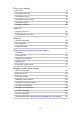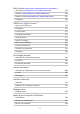TX-58DX900E TX-65DX900E TX-50DX780E TX-58DX780E TX-65DX780E TX-50DX750E TX-58DX750E TX-65DX750E TX-50DX750F TX-58DX750F TX-40DX730E TX-50DX730E TX-58DX730E TX-40DXE720 TX-50DXE720 TX-58DXE720 TX-40DXM710 TX-50DXM710 TX-58DXM710 TX-40DX703E TX-50DX703E TX-58DX703E TX-40DXU701 TX-50DXU701 TX-58DXU701 TX-40DX700E TX-50DX700E TX-58DX700E TX-40DX700F TX-50DX700F TX-58DX700F AIDE Français
À lire en premier AIDE • Utilisation 13 Fonctions • Résolution 4K 14 • Écran d’accueil 15 • Info Frame 16 • Contrôleur à pavé tactile [Cette fonction est disponible selon votre modèle.
• Sélectionner une chaîne 38 • Bannière d’informations 40 • Options AV 43 • Sous-titres 46 • Dernière vue 47 • Minuterie veille 48 • Fonctions d’économie d’énergie 49 • Réglage de l’heure 52 • Langue 53 Résolution 4K • Appareil compatible 4K 54 • Configuration HDCP [Cette fonction est disponible selon votre modèle.
Pour un son optimal • Mode Son 92 • Paramètres de base 93 • Paramètres volume 95 • Paramètres d’aide vocale 97 • Description audio 99 • Réglages avancés 100 Guide TV • Utiliser le Guide TV 103 • Programmation minuterie 105 Télétexte • Afficher le télétexte 107 • Mode télétexte 109 • Langue télétexte 110 3D [Cette fonction est disponible selon votre modèle.
Enregistrement Configuration du disque dur USB • Préparatifs 136 • Réglage du disque dur USB 138 Enregistrement du programme en cours • Enregistrement une touche 140 • REW LIVE TV 141 Programmation minuterie • Programmation de la minuterie 143 • Modification de la programmation de la minuterie 145 • Enregistrement distant 146 • Remarque 147 Informations techniques • DD USB 149 Lecteur multimédia Utilisation du Lecteur multimédia • Informations 150 • Sélectionner le périphérique / mode 153
Mode Musique • Sélectionner un fichier 168 • Lecture de musique 169 • Configuration musique 170 Mode TV enregistrée • Sélectionner le contenu 171 • Visionnage de la TV enregistrée 172 • Regrouper du contenu 174 • Supprimer du contenu 175 • Liste de chapitres 176 • Paramètres de sortie audio 177 Informations techniques • Avertissement quant à la manipulation du périphérique 178 • Carte SD 179 • Périphériques USB 180 • Format photo 181 • Format vidéo 182 • Format audio 1
• Manuel - Sans fil 199 • Manuel - Câblé 202 • Manuel - Pt d’accès ss fil 204 • État du réseau 205 • Paramètres My Home Cloud 206 • Nom VIERA 207 • Réglage App TV Remote 208 • Param. de liaison réseau 210 • Réglages du serveur DVB-via-Ip 212 • Paramètres de TV Anywhere 213 • Réglages partage fichiers 214 • Paramètres mode miroir 215 • Réglages Control4 [Cette fonction est disponible selon votre modèle.
• Format vidéo 234 • Format audio 237 Fonctions Info Frame • Informations 238 • Utilisation 239 • Configuration 240 Commande vocale • Informations 241 • Utilisation 242 • Configuration 243 • Remarque 244 Contrôleur à pavé tactile [Cette fonction est disponible selon votre modèle.
Multi fenêtres [Cette fonction est disponible selon votre modèle.
Réglage des caractères • Utilisation des touches numériques 297 Périphériques Bluetooth [Cette fonction est disponible selon votre modèle.] • Configuration Bluetooth 298 Clavier • Clavier 299 Paramètres Menu Configuration • Utilisation 300 Image • Mode Image 302 • Paramètres de base 303 • Sonde de temp.
• Paramètres My Home Cloud 327 • Nom VIERA 328 • Réglage App TV Remote 329 • Param. de liaison réseau 330 • Réglages du serveur DVB-via-Ip [Cette fonction est disponible selon votre modèle.] 331 • Paramètres de TV Anywhere 332 • Réglages partage fichiers 333 • Paramètres mode miroir 334 • Réglages Control4 [Cette fonction est disponible selon votre modèle.
• Réglages VIERA Link 360 • Service numérique 361 • Menu système 362 • Autres réglages 363 Assistance Menu Aide • Utilisation du menu Aide 364 FAQ • Image 365 • Télévision numérique 367 • Télévision analogique 369 • Son 370 • 3D [Cette fonction est disponible selon votre modèle.
À lire en premier AIDE Utilisation ■■Signification des symboles OK : Des lettres entre crochets désignent des touches de la télécommande. Menu : Des lettres de couleur cyan désignent des options affichées à l’écran. : Références dans cette AIDE Lorsque l’icône ( ) s’affiche, vous pouvez accéder à la page pour obtenir une description détaillée en appuyant sur Touches numériques.
Fonctions Résolution 4K Vous pouvez regarder du contenu au format 4K ayant deux fois les résolutions horizontales et verticales du signal 1080p.
Écran d’accueil “Écran d’accueil” est une passerelle vers le téléviseur, les applications et les périphériques connectés. Elle vous permet d’accéder facilement à toutes les fonctions.
Info Frame Info Frame est une fonction pratique pour vous fournir des informations pertinentes sur le programme visionné, des recommandations, etc. Elle s’affiche sur le bord de l’écran lorsque vous en avez besoin.
Contrôleur à pavé tactile [Cette fonction est disponible selon votre modèle.] Le contrôleur à pavé tactile est conçu pour une utilisation simple et intuitive avec les applications et le contenu Internet.
TV Anywhere Vous pouvez regarder la télévision et programmer un événement de minuterie avec l’équipement réseau (smartphone, etc.) en dehors du réseau domestique. ●● Selon l’état du réseau ou certaines restrictions du diffuseur, il est possible que cette fonction ne soit pas disponible.
DVB-via-IP [Certaines fonctions ne sont pas disponibles sur tous les modèles.] Ce téléviseur peut être configuré comme un serveur DVB-via-IP qui transmet l’émission diffusée à un autre téléviseur prenant en charge la fonction de client DVB-via-IP ou les périphériques compatibles SAT>IP.
Double tuner [Uniquement sur le modèle double tuner] Vous pouvez regarder ou enregistrer 2 programmes simultanément, regarder un programme pendant que vous en enregistrez un autre, etc.
Mode miroir Vous pouvez regarder et afficher les images d’autres appareils (smartphone, etc.) sur l’écran du téléviseur en utilisant la fonction miroir. Vous pouvez également lancer la fonction miroir des autres appareils sans faire fonctionner le téléviseur.
Écran d’accueil Écran d’accueil Informations “Écran d’accueil” est une passerelle vers le téléviseur, les applications et les périphériques connectés. L’écran d’accueil s’affiche en appuyant sur HOME et il vous permet d’accéder facilement à toutes les fonctions comme indiqué ci-dessous (exemple). Écran d’accueil Live TV – Passerelle vers les programmes télévisés Écran d’accueil > Live TV Apps – Passerelle vers diverses applications (contenu Internet, etc.
= Remarque = ●● Assurez-vous de mettre à jour le logiciel lorsqu’un message de mise à jour est affiché sur l’écran du téléviseur. Si le logiciel n’est pas mis à jour, vous pouvez ne pas être en mesure d’utiliser Écran d’accueil. Vous pouvez mettre à jour ultérieurement le logiciel manuellement.
Utilisation À partir de Écran d’accueil, vous pouvez accéder à toutes les fonctions telles que les programmes télévisés, les applications et les périphériques connectés. 1. Affichez Écran d’accueil avec HOME. (Exemple) 2. Sélectionnez Live TV / Apps / Périphériques et appuyez sur OK pour valider. ●● Pour visionner la télévision en plein écran, sélectionnez Live TV. (Exemple) ●● Consultez également opérations.
Ajouter aux favoris [Certaines fonctions ne sont pas disponibles sur tous les modèles.] Vous pouvez ajouter un raccourci pour les fonctions fréquemment utilisées sur Écran d’accueil. 1. Affichez Écran d’accueil avec HOME. 2. Sélectionnez Live TV / Apps / Périphériques et appuyez sur OK pour valider. 3. Permet de sélectionner une fonction (programme TV / application / périphérique). 4. Affichez le menu des options avec OPTION. 5. Sélectionnez Ajouter aux favoris et appuyez sur OK pour régler.
Menu des options Vous pouvez personnaliser Écran d’accueil. 1. Affichez le menu des options avec OPTION. 2. Sélectionnez l’une des options suivantes et appuyez sur OK pour valider. Supprimer des favoris / Déplacer 3. Réglez l’option et appuyez sur OK pour mémoriser. Supprimer des favoris Supprimez un raccourci de Écran d’accueil. Déplacer Réorganise les icônes.
Live TV Utilisation Live TV est une passerelle vers les programmes télévisés. 1. Affichez Écran d’accueil avec HOME. 2. Sélectionnez Live TV. (Exemple) 3. Appuyez sur OK pour valider.
Menu des options 1. Affichez le menu des options avec OPTION. 2. Sélectionnez l’une des options suivantes et appuyez sur OK pour valider. Ajouter aux favoris / Supprimer des favoris / Accessibilité / Options AV 3. Réglez l’option et appuyez sur OK pour mémoriser. Ajouter aux favoris, Supprimer des favoris Ajoute / supprime un raccourci pour une fonction fréquemment utilisée sur Écran d’accueil.
Apps Utilisation Diverses applications (contenu Internet, etc.) sont facilement accessibles à partir de Apps. 1. Affichez Écran d’accueil avec HOME. 2. Sélectionnez Apps et appuyez sur OK pour valider. (Exemple) ●● Pour quitter Apps EXIT ●● Pour ajouter une icône de raccourci Écran d’accueil > Écran d’accueil > Ajouter aux favoris 3. Sélectionnez une application et appuyez sur OK pour valider. 4. Suivez les instructions à l’écran.
Menu des options 1. Affichez le menu des options avec OPTION. 2. Sélectionnez l’une des options suivantes et appuyez sur OK pour valider. Ajouter aux favoris / Supprimer des favoris / Déplacer / Verrouillé / Déverrouiller / Désinstaller / Afficher les infos. 3. Réglez l’option et appuyez sur OK pour mémoriser. Ajouter aux favoris, Supprimer des favoris Ajoute / supprime un raccourci pour une fonction fréquemment utilisée sur Écran d’accueil.
Périphériques Utilisation [Certaines fonctions ne sont pas disponibles sur tous les modèles.] Les appareils connectés (appareil HDMI, périphérique USB, périphérique réseau, etc.) sont facilement accessibles depuis Périphériques. 1. Affichez Écran d’accueil avec HOME. 2. Sélectionnez Périphériques et appuyez sur OK pour valider. (Exemple) ●● Pour quitter Périphériques EXIT ●● Pour ajouter une icône de raccourci Écran d’accueil > Écran d’accueil > Ajouter aux favoris 3.
Menu des options 1. Affichez le menu des options avec OPTION. 2. Sélectionnez l’une des options suivantes et appuyez sur OK pour valider. Ajouter aux favoris / Supprimer des favoris / Accessibilité / Afficher les infos. 3. Réglez l’option et appuyez sur OK pour mémoriser. Ajouter aux favoris, Supprimer des favoris Ajoute / supprime un raccourci pour une fonction fréquemment utilisée sur Écran d’accueil.
Visionnage Fonctionnalités de base Connexion par satellite [Cette fonction est disponible selon votre modèle.] Assurez-vous que le téléviseur est débranché de la prise secteur avant de connecter ou de déconnecter tout câble. ●● Les appareils externes et les câbles illustrés ne sont pas fournis avec ce téléviseur. ●● Selon le modèle, il peut être nécessaire de retirer le couvercle du câble / couvercle de la borne avant de brancher ou de débrancher les câbles.
■■Double tuner (Câble unique) [Uniquement sur le modèle double tuner] Connecter la borne satellite IN 1 à une antenne parabolique équipée d’un routeur câble unique vous permet de regarder ou d’enregistrer 2 programmes DVB-S simultanément, à condition que les deux programmes soient sur le même transpondeur. Borne satellite IN 1 Câble satellite avec routeur câble unique Antenne satellite ■■Simple tuner Connectez la borne satellites IN 1 à une antenne parabolique.
●● Vérifiez que le type de terminal et les fiches des câbles sont corrects pour la connexion. ●● La fonction double tuner (regarder ou enregistrer 2 programmes simultanément, regarder un programme en en regardant un autre, etc.) n’est pas disponible lorsque la fonction de serveur DVB-via-IP est utilisée.
Raccordement de base Assurez-vous que le téléviseur est débranché de la prise secteur avant de connecter ou de déconnecter tout câble. ●● Les appareils externes et les câbles illustrés ne sont pas fournis avec ce téléviseur. ●● Selon le modèle, il peut être nécessaire de retirer le couvercle du câble / couvercle de la borne avant de brancher ou de débrancher les câbles.
■■Décodeur Borne HDMI Câble HDMI Décodeur Câble Borne HDMI Câble HDMI Décodeur Antenne satellite = Remarque = ●● Pour plus de détails sur les connexions DVB-via-IP Fonctions > DVB-via-IP ●● Pour plus de détails sur les connexions VIERA Link Fonctions > VIERA Link “HDAVI Control™” > Aperçu de VIERA Link ●● Veuillez aussi lire le manuel de l’appareil raccordé. ●● Maintenez le téléviseur à distance des appareils électroniques (équipement vidéo, etc.
Sélectionner une chaîne [Certaines fonctions ne sont pas disponibles sur tous les modèles. Les options de menu disponibles s’affichent sur votre écran de téléviseur.] 1. Sélectionnez le mode avec TV. DVB-S / DVB-C / DVB-T / DVB-via-IP / Analogique ●● Les modes sélectionnables varient en fonction des chaînes mémorisées. 2. Sélectionnez une chaîne avec Monter/Descendre chaîne ou Touches numériques.
■■Pour sélectionner une chaîne à l’aide du Guide des programmes 1. Affichez Guide TV avec GUIDE. 2. Sélectionnez le programme actuel et appuyez sur OK pour valider. – Le programme actuel est affiché dans le coin supérieur gauche de l’écran. 3. Sélectionnez Voir programme et appuyez sur OK pour le visionnage.
Bannière d’informations [Certaines fonctions ne sont pas disponibles sur tous les modèles. Les options de menu disponibles s’affichent sur votre écran de téléviseur.] Affichez la bannière d’informations avec ●● . Apparaît aussi lorsque vous changez de chaîne. (Exemple) Position et nom de la chaîne Type de chaîne (Radio, HDTV, etc.) / Chaîne cryptée ( , , , ) ) / mode TV ( , Programme Heure de début / fin (sauf chaînes analogiques) Position de la chaîne, etc.
: Service de sous-titres disponible : Service de télétexte disponible : Plusieurs pistes audio disponibles : Plusieurs pistes vidéo disponibles : Plusieurs pistes audio et vidéo disponibles Stéréo, Mono: Mode audio : Service de données (Application TV Hybrid Broadcast Broadband) disponible Fonctions > Service numérique > Utilisation de l’application de service de données 1 – 90: Temps restant de la minuterie de veille Visionnage > Fonctionnalités de base > Minuterie veille ●● Pour vérifier une autre chaî
●● Pour régler le temps d’affichage de la bannière, réglez Délai d’affichage. 1) Affichez le menu avec MENU. 2) Sélectionnez Configuration > Affichage réglages > Délai d’affichage et appuyez sur OK pour valider. 3) Réglez l’option et appuyez sur OK pour mémoriser. ●● Pour afficher la bannière de présentation pour le service Internet. 1) Affichez le menu avec MENU. 2) Sélectionnez Configuration > Affichage réglages > Affichage intelligent et appuyez sur OK pour valider.
Options AV [Certaines fonctions ne sont pas disponibles sur tous les modèles. Les options de menu disponibles s’affichent sur votre écran de téléviseur.] Confirmer ou modifier l’état actuel. ●● Affichez le téléviseur en plein écran pour utiliser cette fonction. 1. Affichez le menu des options avec OPTION. 2. Sélectionnez Options AV et appuyez sur OK pour valider. 3. Sélectionnez l’une des options suivantes et appuyez sur OK pour valider.
Audio double Permet de sélectionner stéréo / mono (selon disponibilité). ●● Pour DVB Sous channel Permet de sélectionner le sous-canal d’un programme à plusieurs canaux (selon disponibilité). ●● Pour DVB Langue du sous-titrage Permet de sélectionner d’autres langues de sous-titres ou d’autres types (selon disponibilité). ●● Ce réglage n’est pas mémorisé ; le réglage par défaut est rétabli une fois que vous avez quitté le programme en cours.
Sélection CAM Sélectionne le module IC (si disponible).
Sous-titres [Certaines fonctions ne sont pas disponibles sur tous les modèles.] Affichez ou masquez les sous-titres (selon disponibilité) avec STTL. ●● Pour sélectionner la langue préférentielle pour les sous-titres DVB (selon disponibilité), réglez Sous-titres préférés. Visionnage > Fonctionnalités de base > Langue ●● Pour sélectionner le type de sous-titres préféré 1) Affichez le menu avec MENU.
Dernière vue Passez facilement au mode d’entrée ou à la chaîne précédemment visionnée avec la touche Dernière vue. ●● Appuyez de nouveau pour retourner à la vue actuelle. = Remarque = ●● Le changement de chaîne peut ne pas être possible dans certaines conditions. ●● Regarder moins de 10 secondes n’est pas considéré comme la chaîne ou le mode d’entrée précédemment visionné.
Minuterie veille Passe le téléviseur en mode veille automatiquement après une période déterminée. 1. Affichez le menu avec MENU. 2. Sélectionnez Minuterie > Minuterie veille et appuyez sur OK pour valider. 3. Sélectionnez la durée par incréments de 15 minutes et appuyez sur OK pour régler. 90 / 75 / 60 / 45 / 30 / 15 / Désactivé (minutes) ●● Pour annuler, réglez sur Désactivé ou éteignez le téléviseur. ●● Le temps restant s’affiche en bas à droite de l’écran.
Fonctions d’économie d’énergie Le téléviseur peut être écologique en utilisant les fonctions d’économie d’énergie. Le téléviseur passe en mode de veille dans les conditions suivantes : ●● Navigation Eco est réglé sur Réglage Eco. ●● Minuterie veille est actif. Visionnage > Fonctionnalités de base > Minuterie veille ●● Aucune opération n’est effectuée pendant 4 heures tant que Mise en veille automatique est réglé sur Activé.
■■Absence de signal d’arrêt 1. Affichez le menu avec MENU. 2. Sélectionnez Minuterie > Absence de signal d’arrêt et appuyez sur OK pour valider. 3. Sélectionnez Activé / Désactivé et appuyez sur OK pour régler. Absence de signal d’arrêt (Activé / Désactivé) Met automatiquement le téléviseur en mode veille pour éviter toute consommation d’énergie inutile si aucun signal n’est reçu et aucune opération n’est effectuée pendant 10 minutes.
●● Appuyez sur n’importe quelle touche à l’exception de bouton de mise en veille On / Off, Volume Haut / Bas et MUTE pour allumer l’écran.
Réglage de l’heure Permet de régler les données de temps. 1. Affichez le menu avec MENU. 2. Sélectionnez Minuterie > Fuseau horaire et appuyez sur OK pour valider. 3. Réglez l’option et appuyez sur OK pour mémoriser. ●● Les données de temps sont corrigées en fonction du temps moyen de Greenwich.
Langue 1. Affichez le menu avec MENU. 2. Sélectionnez Configuration > Langue et appuyez sur OK pour valider. 3. Sélectionnez l’une des options suivantes et appuyez sur OK pour valider. Langues OSD / Langue préférée 1 / 2 / Sous-titres préférés 1 / 2 / Télétexte préféré 4. Réglez l’option et appuyez sur OK pour mémoriser. Langues OSD Permet de changer la langue pour l’affichage à l’écran.
Résolution 4K Appareil compatible 4K Vous pouvez regarder du contenu au format 4K ayant deux fois les résolutions horizontales et verticales du signal 1080p. ●● Pour plus de détails sur le format 4K valide Visionnage > Résolution 4K > Format 4K valide ●● Raccordez les appareils compatibles 4K à la borne HDMI à l’aide d’un câble compatible 4K pour regarder du contenu au format 4K.
Configuration HDCP [Cette fonction est disponible selon votre modèle.] [Les options de menu disponibles s’affichent sur votre écran de téléviseur.] 1. Affichez le menu avec MENU. 2. Sélectionnez Configuration > Configuration HDCP et appuyez sur OK pour valider. 3. Réglez l’option et appuyez sur OK pour mémoriser. Configuration HDCP (Automatique / 2.2 / 1.4) Sélectionnez une version de la HDCP en fonction du contenu que vous regardez.
Configuration auto HDMI 1. Affichez le menu avec MENU. 2. Sélectionnez Configuration > Configuration auto HDMI et appuyez sur OK pour valider. 3. Réglez l’option et appuyez sur OK pour mémoriser. Configuration auto HDMI (Mode1 / Mode2) Reproduit plus précisément l’image avec la gamme de couleurs étendue lorsque l’on connecte un équipement compatible 4K. Sélectionnez le mode en fonction de l’équipement. Mode1: Pour une meilleure compatibilité.
Format 4K valide ■■Format 4K valide (HDMI) ●● 4K UHD 3 840 × 2 160 (60p, 50p, 30p, 25p, 24p) – Le rapport de format est fixé sur 16:9. ●● DCI 4K 4 096 × 2 160 (60p, 50p, 30p, 25p, 24p) – La résolution réelle est 3 840 × 2 160p. – Le rapport de format est fixé sur V Full. = Remarque = ●● Connexion à HDMI1 ou HDMI2 pour les formats suivants. [Cette fonction est disponible selon votre modèle.
Appareil externe Raccordement externe [Certaines fonctions ne sont pas disponibles sur tous les modèles.] Ces schémas indiquent nos recommandations pour le raccordement du téléviseur à divers appareils. Pour les autres raccordements, reportez-vous aux instructions qui accompagnent chaque appareil.
■■Appareils AV Bornes AV (COMPONENT) Câbles composant Lecteur DVD Bornes AV (VIDEO) Câbles composite Caméscope / Console de jeu - 59 -
■■Périphériques USB Port USB Câble USB Disque dur USB, etc. = Remarque = ●● Il est recommandé de raccorder l’appareil directement au port USB du téléviseur. ●● Il est impossible d’utiliser simultanément plusieurs périphériques USB de même type, à l’exception de la carte mémoire flash USB ou les disques durs USB. ●● Utilisez le port USB 1 ou USB 3 si vous désirez connecter un disque dur USB. [Reportez-vous aux explications sur les bornes de votre téléviseur.
■■Casque Prise casque Mini-fiche stéréo M3 Casque ●● Pour ajuster le volume, réglez Ecouteurs. Visionnage > Pour un son optimal > Paramètres volume ●● Pour sélectionner la sortie sonore afin de régler le volume, réglez Param. haut-parleur TV.
Entrée externe de visualisation Raccordez l’appareil externe (VCR, DVD, etc.) pour en visionner les données via l’entrée. 1. Affichez le menu Sélection d’entrée avec AV. 2. Sélectionnez le mode d’entrée raccordé à l’appareil et appuyez sur OK pour le visionnage. (Le mode sélectionné est affiché dans le coin supérieur gauche de l’écran.) ●● Vous pouvez également sélectionner l’entrée en appuyant sur la touche AV. Appuyez plusieurs fois jusqu’à ce que l’entrée désirée soit sélectionnée.
■■Affichage du temps de jeu Réglez sur Activé pour afficher la durée d’utilisation en Mode jeu dans le coin supérieur droit de l’écran toutes les 30 minutes. 1. Affichez le menu avec MENU. 2. Sélectionnez Configuration > Affichage réglages > Affichage du temps de jeu et appuyez sur OK pour valider. 3. Sélectionnez Activé / Désactivé et appuyez sur OK pour régler. ●● Cette fonction est disponible lorsque Mode jeu est réglé sur Activé.
Utilisation avec la télécommande du téléviseur Vous pouvez contrôler le contenu dans le Lecteur multimédia / serveur multimédia, les fonctions d’enregistrement ou les appareils raccordés à l’aide des boutons suivants de la télécommande de ce téléviseur.
■■Comment changer le code Chaque produit Panasonic dispose de son propre code de télécommande. Changez le code en fonction du produit à utiliser. 1. Appuyez et maintenez enfoncée bouton de mise en veille On / Off pendant l’exécution des commandes suivantes. 2. Saisissez le code approprié de la manière suivante, à l’aide des Touches numériques.
Fonctions HDMI [Certaines fonctions ne sont pas disponibles sur tous les modèles.] HDMI (high-definition multimedia interface) est la première interface AV entièrement numérique au monde qui soit conforme à une norme sans compression. HDMI vous permet de profiter d’images numériques à haute définition et d’un son de qualité supérieure en raccordant le téléviseur à un équipement externe.
■■Raccordement DVI Si l’appareil externe n’a qu’une sortie DVI, faites le raccordement à la borne HDMI via un câble adaptateur DVI à HDMI. Si vous utilisez le câble adaptateur DVI à HDMI, raccordez le câble audio à la borne d’entrée audio (utilisez les bornes audio COMPONENT / VIDEO). ●● Informez-vous auprès de votre revendeur local d’appareils numériques au sujet du câble adaptateur HDMI. = Remarque = ●● Vous pouvez effectuer des réglages audio dans l’option Format audio HDMI / Entrée HDMI du menu Son.
Réglage HDMI HDR 1. Affichez le menu avec MENU. 2. Sélectionnez Configuration > Réglage HDMI HDR et appuyez sur OK pour valider. 3. Réglez l’option et appuyez sur OK pour mémoriser. Réglage HDMI HDR (Activé / Désactivé) Réglez sur Activé lorsque l’appareil HDR est connecté au téléviseur. ●● Il est possible que l’image s’affiche pas correctement selon le format de l’image source, l’équipement connecté ou si l’image est affichée en multi fenêtres.
Signaux d’entrée valides ■■COMPONENT, HDMI Nom de signal COMPONENT HDMI 525 (480) / 60i, 60p ○ ○ 625 (576) / 50i, 50p ○ ○ 750 (720) / 60p, 50p ○ ○ 1 125 (1 080) / 60i, 50i ○ ○ 1 125 (1 080) / 60p, 50p, 24p ○ 3 840 × 2 160 / 60p, 50p, 30p, 25p, 24p ○ 4 096 × 2 160 / 60p, 50p, 30p, 25p, 24p ○ ○ : Signal d’entrée pris en charge = Remarque = ●● Les signaux autres que ceux ci-dessus peuvent ne pas s’afficher correctement.
Pour une image optimale Mode Image [Certaines fonctions ne sont pas disponibles sur tous les modèles. Les options de menu disponibles s’affichent sur votre écran de téléviseur.] 1. Affichez le menu avec MENU. 2. Sélectionnez Image > Mode Image et appuyez sur OK pour valider. 3. Sélectionnez le mode et appuyez sur OK pour régler.
Professionnel1 / 2: Vous permet de définir et de verrouiller les réglages d’image professionnels. Visionnage > Pour une image optimale > Paramètres avancés ●● ●● Si un revendeur professionnel certifié règle ces modes, Professionnel1 et Professionnel2 pourraient s’afficher comme Jour isf et Nuit isf. Les options suivantes peuvent être réglées et mémorisées pour chaque mode.
Sonde de temp. ambiante 1. Affichez le menu avec MENU. 2. Sélectionnez Image > Sonde de temp. ambiante et appuyez sur OK pour valider. 3. Sélectionnez Activé / Désactivé et appuyez sur OK pour régler. Sonde de temp. ambiante (Activé / Désactivé) ●● Fonction de contrôle automatique de la luminosité Ajuste automatiquement les réglages d’image en fonction des conditions ambiantes d’éclairage.
Rapport de format Changez le format de l’image (taille d’image) avec ASPECT. ■■Pour modifier le rapport de format manuellement 1. Affichez Sélection d’aspect avec ASPECT. 2. Sélectionnez le mode et appuyez sur OK pour régler. ●● Vous pouvez également modifier le mode en appuyant sur ASPECT. (Appuyez plusieurs fois jusqu’à ce que vous obteniez le mode désiré.) Automatique: Le rapport de format optimal est sélectionné automatiquement en fonction du “Signal de commande du rapport de format”.
Signal de commande du rapport de format [Certaines fonctions ne sont pas disponibles sur tous les modèles.] Normalement, les programmes comportent un “Signal de commande du rapport de format”. (signal d’écran large, signal de commande via la borne HDMI) En mode Automatique, le rapport de format apparaît dans le coin supérieur gauche de l’écran si le téléviseur détecte un signal d’écran large (WSS) ou un signal de commande passant par la borne HDMI. Le rapport de format passe au format d’écran approprié.
●● Bornes AV (VIDEO) Format de signal d’entrée valide : PAL SECAM PAL 525/60 M.
Paramètres de base 1. Affichez le menu avec MENU. 2. Sélectionnez Image et appuyez sur OK pour valider. 3. Sélectionnez l’une des options suivantes et appuyez sur OK pour valider. Rétro-éclairage / Contraste / Luminosité / Couleur / Teinte / Netteté / Température de couleur / Couleur vive / Remastériser la couleur / Remast. couleur Rec.2020 / Effet film inversable / Commande adapt. rétroécl. / Remaster. résolution / Remastér. plage dynamique / Intelligent Frame Creation / Fluidifier le mouvement 4.
Effet film inversable (Maximum / Minimum / Désactivé) Fournit des effets d’image, tels que le film inversible pour le contenu photo. ●● Pour le contenu photo ●● Non valide si Mode Image est sur le mode THX Commande adapt. rétroécl. Contrôle automatiquement le niveau de rétroéclairage en fonction des images. Remaster. résolution (Automatique / Maximum / Moyen / Minimum / Désactivé) Améliore la résolution de l’image afin de la rendre plus nette. Remastér.
Fluidifier le mouvement: Permet d’éclaircir les images en mouvement en contrôlant le niveau de rétroéclairage. Réinitialisation: Réinitialise les éléments du Intelligent Frame Creation. ●● Non valide dans les conditions suivantes : – Mode jeu est réglé sur Activé. – 1080p point par point est réglé sur Activé. – 1080p Pur Direct est réglé sur Activé. – 4K Pur Direct est réglé sur Activé.
Paramètres de réduction du bruit 1. Affichez le menu avec MENU. 2. Sélectionnez Image > Réduction du bruit / Remasterisation MPEG et appuyez sur OK pour valider. 3. Réglez l’option et appuyez sur OK pour mémoriser. Réduction du bruit (Automatique / Maximum / Moyen / Minimum / Désactivé) Réduit le bruit d’image indésirable. ●● Non valide dans les conditions suivantes : – Mode jeu est réglé sur Activé. – 1080p point par point est réglé sur Activé. – 1080p Pur Direct est réglé sur Activé.
Paramètres avancés [Certaines fonctions ne sont pas disponibles sur tous les modèles. Les options de menu disponibles s’affichent sur votre écran de téléviseur.] Vous pouvez ajuster et configurer les réglages d’image détaillés lorsque Mode Image est réglé sur Cinéma, Vrai cinéma, Personnalisé ou Professionnel1 / 2. Les paramètres en Vrai cinéma, Personnalisé ou Professionnel1 / 2 peuvent être mémorisés pour chaque entrée. Visionnage > Pour une image optimale > Mode Image 1.
Réinitialiser par défaut: Réinitialise les éléments du Paramètre ctrl contraste. ■■Gamme de couleurs Gamme de couleurs (Natif / Rec. 709 / SMPTE-C / EBU / Rec. 2020 / DCI) Reproduit la couleur de l’image avec précision conformément aux normes de gamme de couleurs. Natif: Affiche des couleurs profondes en étendant la gamme de couleurs au maximum. Rec. 709: Standard en HD (haute définition). SMPTE-C: Standard en NTSC. EBU: Standard en PAL. Rec. 2020: Fournit la gamme de couleurs appropriée pour Rec. 2020.
■■Balance des blancs Gain Rouge / Gain Vert / Gain Bleu Permet de régler la balance des blancs dans les plages de couleur rouge / vert / bleu vifs. Limite Rouge / Limite Vert / Limite Bleu Permet de régler la balance des blancs dans les plages de couleur rouge / vert / bleu foncés. Ajustement plus détaillé Permet de régler plus précisément la Balance des blancs. Niveau signal d’entrée: Réglez le niveau du signal d’entrée.
Ajustement plus détaillé Permet de régler plus précisément la Gestion de couleur. Teinte Cyan / Teinte Magenta / Teinte Jaune: Règle la teinte de l’image dans les plages cyan / magenta / jaune. Saturation Cyan / Saturation Magenta / Saturation Jaune: Règle la saturation dans les plages cyan / magenta / jaune. Luminance Cyan / Luminance Magenta / Luminance Jaune: Règle la luminosité dans les plages cyan / magenta / jaune. Réinitialiser par défaut: Réinitialise les éléments du Ajustement plus détaillé.
■■Réinitialiser par défaut Réinitialiser par défaut Réinitialise Paramètres avancés aux paramètres par défaut.
Paramètres des options [Certaines fonctions ne sont pas disponibles sur tous les modèles. Les options de menu disponibles s’affichent sur votre écran de téléviseur.] 1. Affichez le menu avec MENU. 2. Sélectionnez Image > Paramètres des options et appuyez sur OK pour valider. 3. Sélectionnez l’une des options suivantes et appuyez sur OK pour valider.
4K Pur Direct (Activé / Désactivé) Reproduit la qualité de l’image d’origine en détail pour un signal d’entrée 4K (HDMI). ●● Non valide dans les conditions suivantes : – 3D – Multi fenêtres 1080p point par point (Activé / Désactivé) Affiche pixel par pixel pour une image plus nette pour un signal 1080p. ●● Pour HDMI ●● Toute l’image ne peut être affichée pixel par pixel avec précision.
Type de colorimétrie HDMI (Automatique / Rec. 601 / Rec. 709 / Rec. 2020) Permet de sélectionner le type colorimétrique pour chaque entrée HDMI. ●● Pour HDMI Plage RVB HDMI (Automatique / Plein / Normal) Ajuste le niveau de noir de l’image pour chaque entrée HDMI. ●● Lorsque le niveau de noir n’est pas correct, sélectionnez Plein. ●● Pour HDMI Plage YCbCr HDMI (Complet / Normal) Permet d’ajuster le niveau de noir de l’image du signal YCbCr pour chaque entrée HDMI.
Paramètres de l’écran 1. Affichez le menu avec MENU. 2. Sélectionnez Image > Paramètres de l’écran et appuyez sur OK pour valider. 3. Sélectionnez l’une des options suivantes et appuyez sur OK pour valider. Surbalage 16:9 / Réglages du zoom / Affichage à l’écran 4. Réglez l’option et appuyez sur OK pour mémoriser. Surbalage 16:9 (Activé / Désactivé) Permet de sélectionner la zone de l’écran pour l’affichage de l’image en 16:9. Activé: Agrandit l’image pour cacher ses bords.
Affichage à l’écran (Activé / Désactivé) Éteint l’écran lorsque vous sélectionnez Désactivé. ●● Cette fonction est efficace pour réduire la consommation électrique lors de l’écoute de son sans regarder l’écran du téléviseur. ●● Appuyez sur n’importe quelle touche (à l’exception du bouton de mise en veille On / Off) pour activer l’écran.
Verrouiller les réglages [Cette fonction est disponible selon votre modèle.] [Les options de menu disponibles s’affichent sur votre écran de téléviseur.] Permet de verrouiller les réglages de Professionnel1 / 2 pour chaque entrée. ●● Sélectionnez Professionnel1 / Professionnel2 en mode d’affichage à l’avance. Visionnage > Pour une image optimale > Mode Image 1. Affichez le menu avec MENU. 2. Sélectionnez Image > Verrouiller les réglages et appuyez sur OK pour valider. 3.
Ajustement de copie [Certaines fonctions ne sont pas disponibles sur tous les modèles. Les options de menu disponibles s’affichent sur votre écran de téléviseur.] Permet de copier les paramètres d’image de Vrai cinéma, Personnalisé, Professionnel1 ou Professionnel2 vers ceux d’un autre mode d’entrée ou d’un autre mode d’affichage. 1. Affichez le menu avec MENU. 2. Sélectionnez Image > Ajustement de copie > Mode Destination / Destination et appuyez sur OK pour valider. 3.
Pour un son optimal Mode Son 1. Affichez le menu avec MENU. 2. Sélectionnez Son > Mode sonore et appuyez sur OK pour valider. 3. Sélectionnez le mode et appuyez sur OK pour régler. Mode sonore (Standard / Musique / Ambiance / Utilisateur) Permet de sélectionner votre mode audio favori pour chaque entrée. Standard: Assurer une qualité sonore correcte pour tous les types de scènes. Musique: Améliore la qualité sonore pour regarder des vidéos musicales, etc.
Paramètres de base [Certaines fonctions ne sont pas disponibles sur tous les modèles. Les options de menu disponibles s’affichent sur votre écran de téléviseur.] 1. Affichez le menu avec MENU. 2. Sélectionnez Son et appuyez sur OK pour valider. 3. Sélectionnez l’une des options suivantes et appuyez sur OK pour valider. Grave / Aigu / Equalizer / Balance / Surround / Bass Boost 4. Réglez l’option et appuyez sur OK pour mémoriser.
Diffusion Surround: Fournit un rehausseur et une réverbération plus progressifs pour simuler des effets spatiaux évolués. Surround virtuel: Fournit un rehausseur dynamique de la largeur et de la profondeur pour simuler des effets spatiaux évolués. ●● Cette fonction est effective uniquement pour le son des haut-parleurs de la TV. Bass Boost (Activé / Désactivé) Renforce l’effet des sons graves. ●● Cette fonction est effective uniquement pour le son des haut-parleurs de la TV.
Paramètres volume 1. Affichez le menu avec MENU. 2. Sélectionnez Son et appuyez sur OK pour valider. 3. Sélectionnez l’une des options suivantes et appuyez sur OK pour valider. Sélection haut-parleurs / Param. haut-parleur TV / Ecouteurs / Autocontrôle de gain / Correction volume / Distance mur/haut-parleur 4. Réglez l’option et appuyez sur OK pour mémoriser.
Auto-contrôle de gain (Activé / Désactivé) Régule automatiquement les grandes différences sonores entre les chaînes et les entrées. Correction volume Règle individuellement le volume de chaque chaîne ou mode d’entrée. Distance mur/haut-parleur (Moins de 30 cm / Plus de 30 cm) Compense les basse fréquences sonores dues aux distances entre les enceintes et le mur. ●● Si l’espace arrière entre le téléviseur et le mur est inférieur à 30 cm, l’option Moins de 30 cm est recommandée.
Paramètres d’aide vocale 1. Affichez le menu avec MENU. 2. Sélectionnez Son > Paramètres d’aide vocale et appuyez sur OK pour valider. 3. Sélectionnez l’une des options suivantes et appuyez sur OK pour valider. Aide vocale / Vitesse / Volume / Langue / Niveau d’utilisateur / Navigateur Web 4. Réglez l’option et appuyez sur OK pour mémoriser. Aide vocale (Activé / Désactivé) Réglez sur Activé pour activer le guide vocal des fonctions de base (messages écran, etc.
= Remarque = ●● La fonction de guide vocal peut ne pas être complètement fidèle.
Description audio 1. Affichez le menu avec MENU. 2. Sélectionnez Son > Description audio et appuyez sur OK pour valider. 3. Sélectionnez l’une des options suivantes et appuyez sur OK pour valider. Type audio préféré / Volume / Haut-parleurs / Casques 4. Réglez l’option et appuyez sur OK pour mémoriser.
Réglages avancés 1. Affichez le menu avec MENU. 2. Sélectionnez Son et appuyez sur OK pour valider. 3. Sélectionnez l’une des options suivantes et appuyez sur OK pour valider. MPX / Préférence audio / Sélection SPDIF / Format audio HDMI / Niveau PCM / Optique / Délai SPDIF / Entrée HDMI 4. Réglez l’option et appuyez sur OK pour mémoriser. MPX Permet de sélectionner le mode de son multiplex (selon disponibilité). Stéréo: En temps normal, utilisez ceci.
●● HE-AAC est une méthode de codage sensorielle utilisée pour comprimer l’audio numérique en vue d’un stockage et d’une transmission efficaces. ●● MPEG est une méthode de compression audio qui permet de réduire la taille des données sans perte significative de la qualité audio. ●● Dolby Digital Plus et HE-AAC sont des technologies pour programmes HD (haute définition).
Niveau PCM / Optique Ajuste le niveau audio de la sortie PCM des bornes DIGITAL AUDIO et HDMI2 (fonction ARC) à égaliser avec celui des autres types audio. Délai SPDIF Ajuste la temporisation de la sortie du son à partir des bornes DIGITAL AUDIO et HDMI2 (fonction ARC) si le son ne se synchronise pas avec l’image. ●● Pour DVB Entrée HDMI (Numérique / Analogique) Effectue une sélection en fonction du signal d’entrée.
Guide TV Utiliser le Guide TV [Certaines fonctions ne sont pas disponibles sur tous les modèles. Les options de menu disponibles s’affichent sur votre écran de téléviseur.] Guide TV — Le guide électronique des programmes (EPG) présente à l’écran une grille des programmes actuellement diffusés et des émissions à venir pour les sept prochains jours (selon le diffuseur). ●● Non valide pour analogique 1. Sélectionnez le mode avec TV. DVB-S / DVB-C / DVB-T / DVB-via-IP 2. Affichez Guide TV avec GUIDE.
●● Aller au jour précédent (Rouge) ●● Aller au jour suivant (Vert) ●● Pour afficher une liste de chaînes du type sélectionné 1) Affichez la liste des types avec (Jaune). 2) Sélectionnez le type et appuyez sur OK pour visionner. ●● Pour chercher les titres de programmes et consulter une liste des programmes recherchés (selon disponibilité) 1) Affichez la liste de recherche avec (Jaune). 2) Sélectionnez Recherche et appuyez sur OK pour valider.
Programmation minuterie Cette fonction vous permet de choisir les programmes que vous souhaitez enregistrer sur le disque dur USB. 1. Affichez Guide TV avec GUIDE. 2. Sélectionnez le programme à venir et appuyez sur OK pour valider. ●● Vous pouvez également définir un événement programmé en appuyant .
■■Enregistrement signal supporté Enregistrement signal supporté est Programmation minuterie commandé par les informations du Guide des programmes ; si les heures de début et de fin sont modifiées par le diffuseur, l’événement de la minuterie suivra la modification. Remarquez que Enregistrement signal supporté ne fonctionne de façon fiable que si les informations reçues des diffuseurs sont correctes. ●● La disponibilité de cette fonction varie suivant le pays sélectionné et le mode TV que vous sélectionnez.
Télétexte Afficher le télétexte 1. Passez au télétexte avec TEXT. ●● Affiche la page d’index (le contenu varie suivant le diffuseur). ●● Les numéros de sous-page / numéros actuels s’affichent en haut à gauche de l’écran. ●● L’heure / la date s’affichent en haut à droite de l’écran. ●● La barre de couleur s’affiche en bas de l’écran. 2. Sélectionnez la page avec les Touches de curseur, Touches numériques ou (Touches de couleur).
■■Pour regarder la télévision et le télétexte dans deux fenêtres en même temps 1. Appuyez deux fois sur MENU. 2. Réglez Image et texte sur Activé / Désactivé. ●● Les commandes ne sont exécutables que dans l’écran télétexte. ■■Mémorisez les pages fréquemment consultées dans la barre de couleur (en mode Liste) 1. Appuyez sur est affichée. (Touches de couleur) pendant que la page 2. Appuyez de manière continue sur OK. ●● Le numéro de la page mémorisée devient blanc.
Mode télétexte Les services de télétexte sont des informations textuelles fournies par le diffuseur. ●● Les fonctions peuvent varier suivant le diffuseur. 1. Affichez le menu avec MENU. 2. Sélectionnez Configuration > Affichage réglages > Télétexte et appuyez sur OK pour valider. 3. Sélectionnez TOP (FLOF) / Liste et appuyez sur OK pour régler.
Langue télétexte Permet de sélectionner la police de caractères utilisée pour le télétexte. 1. Affichez le menu avec MENU. 2. Sélectionnez Configuration > Affichage réglages > Langue télétexte et appuyez sur OK pour valider. 3. Sélectionnez la police et appuyez sur OK pour régler. Ouest: anglais, français, allemand, grec, italien, espagnol, suédois, turc, etc. Est1: tchèque, anglais, estonien, letton, roumain, russe, ukrainien, etc. Est2: tchèque, hongrois, letton, polonais, roumain, etc.
3D [Cette fonction est disponible selon votre modèle.] Remarque ●● Affichez l’image (télévision, entrée externe, etc.) en plein écran pour l’affichage en 3D. ●● Si la pièce est sous éclairage fluorescent (50 Hz) et que la lumière semble scintiller lors de l’utilisation des Lunettes 3D, éteignez l’éclairage fluorescent. ●● N’appuyez et ne rayez pas les verres des lunettes 3D. ●● Le contenu 3D n’est pas correctement visible si les lunettes 3D sont portées à l’envers ou en position retournée.
Visionnage 3D Vous pouvez profiter des images 3D de contenu ou de programmes prenant en charge les effets 3D en portant les lunettes 3D. ●● Ce téléviseur est compatible avec les formats 3D Trame séquentielle, Côte à côte et Haut et bas. – Trame séquentielle est le format 3D qui permet d’enregistrer les images pour les yeux gauche et droit avec une qualité haute définition et de les lire en alternance. ●● Le contenu 3D au format 4K n’est pas pris en charge. 1. Allumez les lunettes 3D et mettez-les.
■■photos en 3D et vidéos en 3D prises avec des produits Panasonic compatibles 3D ●● Disponible dans le Lecteur multimédia et les services réseau Lecteur multimédia Réseau ■■images 2D converties en images 3D ●● Réglez sur 2D→3D le mode dans Sélection du mode 3D. Visionnage > 3D > Sélection du mode 3D ●● Le contenu au format 4K ne peut pas être converti en mode 3D.
Sélection du mode 3D Vous pouvez modifier le mode d’affichage des images 3D. 1. Affichez le menu avec MENU. 2. Sélectionnez Image > Réglages 3D > Mode 3D et appuyez sur OK pour valider. 3. Sélectionnez le mode et appuyez sur OK pour régler. ●● Les options de Sélection du mode 3D varient en fonction des conditions. Original: Affiche l’image source en l’état. ●● Permet d’identifier le type de format de l’image source.
Réglages 3D 1. Affichez le menu avec MENU. 2. Sélectionnez Image > Réglages 3D et appuyez sur OK pour valider. 3. Sélectionnez l’une des options suivantes et appuyez sur OK pour valider. Mode 3D / 2D→3D Profondeur / Ajustement effet 3D / Inversion image G/D / Mesures de sécurité 4. Réglez l’option et appuyez sur OK pour mémoriser. ●● Pour quitter l’écran de menu EXIT Mode 3D Permet de sélectionner le format 3D manuellement.
Sélectionnez D/G (inversé) si vous sentez que la sensation de profondeur n’est pas normale. ●● Ce réglage n’est pas mémorisé lors du changement de mode d’entrée ou de chaîne. Mesures de sécurité Affiche les précautions pour le visionnage d’images 3D. = Remarque = ●● Affichez l’image (télévision, entrée externe, etc.) en plein écran pour utiliser cette fonction dans son intégralité.
Format de l’image source Si l’image semble anormale, consultez le tableau des images visibles pour chaque Sélection du mode 3D et le format de chaque image source, puis sélectionnez le bon mode 3D. ●● Les images 3D s’affichent correctement avec les formats 3D appropriés indiqués dans les cases jaunes ci-dessous.
Réglage et édition des chaînes Menu Configuration [Certaines fonctions ne sont pas disponibles sur tous les modèles. Les options de menu disponibles s’affichent sur votre écran de téléviseur.] Vous pouvez régler de nouveau les chaînes, modifier les listes de chaînes, créer des listes de chaînes favorites, etc. 1. Sélectionnez le mode avec TV. DVB-S / DVB-C / DVB-T / DVB-via-IP / Analogique 2. Affichez le menu avec MENU. 3. Sélectionnez Configuration > Réglage menu et appuyez sur OK pour valider.
Éditer les favoris ■■Liste de vos chaînes DVB favorites Créez vos listes de chaînes favorites parmi les divers diffuseurs (jusqu’à 4 : Favori 1 à 4). Les listes de favoris sont disponibles pour une commutation dans la bannière d’informations et l’écran Guide des programmes. Visionnage > Fonctionnalités de base > Bannière d’informations Visionnage > Guide TV > Utiliser le Guide TV 1. Sélectionnez Éditer les favoris et appuyez sur OK pour valider. 2.
3) Sélectionnez la nouvelle position avec les Touches de curseur. 4) Appuyez sur ●● (Vert) pour mémoriser. Pour supprimer la chaîne 1) Sélectionnez la chaîne. ●● 2) Appuyez sur (Bleu) pour supprimer. – Appuyez sur (Jaune) pour supprimer toutes les chaînes. Pour nommer les favoris 1) Appuyez sur (Rouge). 2) Saisissez des caractères (10 caractères maximum) avec les Touches de curseur ou les Touches numériques, puis appuyez sur OK pour régler. 3) Appuyez sur BACK/RETURN pour mémoriser.
Liste des chaînes [Certaines fonctions ne sont pas disponibles sur tous les modèles. Les options de menu disponibles s’affichent sur votre écran de téléviseur.] ■■Modifier les chaînes DVB Vous pouvez modifier la liste de toutes les chaînes DVB en ajoutant / en supprimant et déplaçant des chaînes. ●● Les chaînes qui ne sont pas dans la liste de toutes les chaînes DVB ne peuvent s’afficher qu’avec cette fonction. 1. Sélectionnez Liste des chaînes et appuyez sur OK pour valider.
2. Appuyez sur BACK/RETURN et OK pour mémoriser. ●● Pour partager la liste des chaînes (DVB-S) 1) Affichez le menu avec MENU. 2) Sélectionnez Configuration > Autres réglages > Échanger la liste des chaînes et appuyez sur OK pour valider. 3) Suivez les instructions à l’écran. – Pendant l’utilisation, retirez les autres périphériques USB que la carte mémoire flash USB utilisée pour cette fonction.
●● Pour renommer la chaîne 1) Appuyez sur (Bleu) pour modifier. 2) Saisissez des caractères (5 caractères maximum) avec les Touches de curseur ou les Touches numériques, puis appuyez sur OK pour régler. 3) Appuyez sur BACK/RETURN pour mémoriser. = Remarque = ●● Si un magnétoscope est raccordé uniquement au moyen du câble RF en analogique, éditez VCR.
Installation auto chaînes [Certaines fonctions ne sont pas disponibles sur tous les modèles. Les options de menu disponibles s’affichent sur votre écran de téléviseur.] Règle à nouveau automatiquement toutes les chaînes captées dans la zone. ●● Cette fonction est disponible si le réglage de chaîne est déjà exécuté. ●● Seul le mode sélectionné est réglé. Tous les réglages de syntonisation précédents sont effacés.
1) Réglez LNB en premier. – Si vous choisissez Un LNB, LNB ne peut pas être sélectionné. – Si vous choisissez MiniDiSEqC ou Câble unique, sélectionnez LNB AA ou AB. – Si vous choisissez DiSEqC 1.0, sélectionnez LNB AA, AB, BA ou BB. 2) Réglez Satellite pour le LNB sélectionné. – Sélectionnez Pas de satellite si vous ne savez pas quel satellite est connecté. (Le satellite disponible est recherché dans Installation auto chaînes.
■■DVB-C, DVB-T, Analogique 1. Sélectionnez Installation auto chaînes et appuyez sur OK pour valider. 2. Réglez Réglages installation auto des chaînes DVB-C et appuyez sur OK pour mémoriser. (DVB-C) ●● Mode scan Total: Balaye toute la plage de fréquence. Rapide: Balaye les fréquences qui correspondent à votre pays. ●● En temps normal, réglez Fréquence, Débit et ID réseau sur Automatique.
2) Sélectionnez Environnement Unicast / Environnement Multicast et appuyez sur OK pour régler. ●● Sélectionnez Environnement Unicast pour l’utiliser sur un réseau domestique. ●● Sélectionnez Environnement Multicast pour l’utiliser dans des habitats collectifs, un hôtel, un hôpital, etc. (Tous les serveurs sont sélectionnés automatiquement.) 3) Sélectionnez Liste de serveurs et appuyez sur OK pour valider. 6. Sélectionnez Recherche de chaînes et appuyez sur OK pour valider. 7.
Installation manuelle chaînes [Certaines fonctions ne sont pas disponibles sur tous les modèles. Les options de menu disponibles s’affichent sur votre écran de téléviseur.] ●● En temps normal, utilisez Installation auto chaînes ou Actualiser liste chaînes pour régler à nouveau les chaînes DVB. ●● Utilisez cette fonction si le réglage n’a pas été effectué complètement, ou pour ajuster l’orientation de l’antenne ou de l’antenne parabolique.
■■Analogique Réglez la chaîne analogique manuellement après Installation auto chaînes. ●● Réglez Système Audio et Système couleur, puis lancez cette fonction. En temps normal, réglez Système couleur sur Automatique. – SC1 : PAL B, G, H / SECAM B, G – SC2 : PAL I – SC3 : PAL D, K / SECAM D, K – F : SECAM L, L’ 1. Sélectionnez la position de la chaîne avec les Touches numériques. 2. Sélectionnez la chaîne avec Monter/Descendre chaîne. 3. Choisissez Installation manuelle chaînes. 4.
■■DVB-via-IP (DVB-C) 1. Sélectionnez Fréquence / Bande passante / Type de modulation / Débit / FEC / Service ID et effectuez le réglage avec les Touches de curseur ou les Touches numériques. ●● En temps normal, réglez Débit sur Automatique. 2. Sélectionnez Lancer balayage et appuyez sur OK pour lancer la recherche. ■■DVB-via-IP (DVB-T) 1. Sélectionnez Fréquence / Bande passante / Modulation / FEC / Service ID et effectuez le réglage avec les Touches de curseur ou les Touches numériques. 2.
Actualiser liste chaînes [Certaines fonctions ne sont pas disponibles sur tous les modèles. Les options de menu disponibles s’affichent sur votre écran de téléviseur.] En mettant à jour la liste des chaînes DVB, vous pouvez ajouter de nouvelles chaînes, effacer des chaînes supprimées ou modifier le nom et la position de chaînes automatiquement. ●● La liste des chaînes est mise à jour tout en préservant vos réglages dans Éditer les favoris, Liste des chaînes, Verrouillage parental, etc.
Message nouvelle chaîne Sélectionne l’affichage ou non d’un message de notification lorsqu’une nouvelle chaîne DVB est trouvée. ●● Lorsqu’un message de notification s’affiche, vous pouvez exécuter Actualiser liste chaînes en appuyant sur OK.
Condition du signal Sélectionne une chaîne et vérifie l’état du signal avec des témoins. ●● Un bon niveau de signal n’indique pas nécessairement un signal adéquat pour la réception. ●● Les barres verticales indiquent la valeur maximale du signal de la chaîne sélectionnée.
Autres paramètres Réseau favori Permet de sélectionner votre réseau favori pour chaque diffuseur (disponible uniquement dans certains pays). ●● Pour DVB-C, DVB-T Remplacement service (Activé / Désactivé) Réglez sur Activé pour afficher un message pour la commutation vers le service disponible (disponible uniquement dans certains pays).
Satellites disponibles [Cette fonction est disponible selon votre modèle.] ■■Satellites disponibles et orientation de l’antenne parabolique pour régler les chaînes DVB-S Pour vous assurer que votre antenne parabolique est bien installée, consultez votre revendeur local. Pour plus de détails, informez-vous également auprès des diffuseurs satellite.
Enregistrement Configuration du disque dur USB Préparatifs Vous pouvez enregistrer les programmes télévisés numériques sur le disque dur USB et avoir le plaisir de les regarder de différentes façons. ●● Préparez le disque dur USB pour un usage exclusif avec ce téléviseur. ●● Selon le modèle, il peut être nécessaire de retirer le couvercle du câble / couvercle de la borne avant de brancher ou de débrancher les câbles. ●● Utilisez le port USB 1 ou USB 3 si vous désirez connecter un disque dur USB.
●● En cas de réparation du téléviseur après une panne, vous devrez peutêtre formater à nouveau le disque dur USB à partir du téléviseur pour l’utiliser. (Toutes les données seront effacées pendant le formatage.) ●● Pour pouvoir utiliser le disque dur USB avec votre PC après avoir enregistré avec ce téléviseur, formatez à nouveau le disque sur votre PC. (Des opérations ou des outils spéciaux peuvent s’avérer nécessaires pour procéder au formatage sur votre PC.
Réglage du disque dur USB Formatez et configurez le disque dur USB avec ce téléviseur pour pouvoir l’utiliser à des fins d’enregistrement. Une liste de tous les périphériques USB reconnus comme périphériques de stockage s’affiche. ●● Veuillez noter que le disque dur USB sera formaté et que toutes les données qu’il contient seront supprimées après cette configuration. ●● Avant le réglage, raccordez le disque dur USB et assurez-vous de le mettre en marche.
●● Mode du disque dur USB : Le disque dur USB est alors disponible pour l’enregistrement / la lecture. Seul un disque dur USB de la liste est disponible pour réaliser un enregistrement. : Le disque dur USB est disponible pour la lecture.
Enregistrement du programme en cours Enregistrement une touche Enregistre immédiatement l’émission en cours sur le disque dur USB. ●● Vérifiez que le code de la télécommande est “73”. Visionnage > Appareil externe > Utilisation avec la télécommande du téléviseur 1. Affichez le menu avec MENU. 2. Sélectionnez Configuration > Réglages enregistrement > Enregistrement une touche et appuyez sur OK pour valider. 3.
REW LIVE TV Enregistre continuellement le programme en cours sur le disque dur USB avec une durée d’enregistrement maximale. ●● Vérifiez que le code de la télécommande est “73”. Visionnage > Appareil externe > Utilisation avec la télécommande du téléviseur 1. Affichez le menu avec MENU. 2. Sélectionnez Configuration > Réglages enregistrement > REW LIVE TV et appuyez sur OK pour valider. 3. Sélectionnez Automatique pour lancer REW LIVE TV.
■■Pour arrêter REW LIVE TV 1. Affichez le menu avec MENU. 2. Sélectionnez Configuration > Réglages enregistrement > REW LIVE TV et appuyez sur OK pour valider. 3. Sélectionnez Désactivé pour arrêter REW LIVE TV. ●● Si vous arrêtez REW LIVE TV, le contenu enregistré par REW LIVE TV sera effacé.
Programmation minuterie Programmation de la minuterie Cette fonction vous permet de choisir les programmes que vous souhaitez enregistrer sur le disque dur USB. ●● Non valide pour analogique 1. Sélectionnez le mode avec TV. DVB-S / DVB-C / DVB-T / DVB-via-IP 2. Affichez le menu avec MENU. 3. Sélectionnez Minuterie > Programmation minuterie et appuyez sur OK pour valider. 4. Appuyez sur OK pour commencer les réglages. Enr. DD USB: Enregistre le programme sur un disque dur USB.
(Exemple) ! : événements programmés en chevauchement Fonction (Enr. DD USB) mode TV : DVB-S : DVB-C : DVB-T : DVB-via-IP – Vous ne pouvez pas changer le mode dans le menu. Position de la chaîne, nom de la chaîne, etc. : Enregistrement signal supporté (si disponible) Visionnage > Guide TV > Programmation minuterie Date – Dim.-sam. quot: Dimanche à Samedi – Lun.-sam. quot: Lundi à Samedi – Lun.-ven. quot: Lundi à Vendredi – Dim. / Lun. / Mar. / Mer. / Jeu. / Ven. / Sam. hebdo.
Modification de la programmation de la minuterie 1. Affichez le menu avec MENU. 2. Sélectionnez Minuterie > Programmation minuterie et appuyez sur OK pour valider. 3. Sélectionnez l’événement. ●● Pour modifier un événement programmé OK – Corrigez selon besoin. Enregistrement > Programmation minuterie > Programmation de la minuterie ●● Pour supprimer un événement programmé 1) Appuyez sur (Rouge). 2) Appuyez sur OK pour supprimer. ■■Pour arrêter l’enregistrement 1. Appuyez sur . 2.
Enregistrement distant Vous pouvez régler la programmation de la minuterie avec l’équipement réseau (smartphone, etc.) en dehors du réseau domestique à l’aide de la fonction TV Anywhere. ●● Vérifiez que les connexions réseau et les paramètres du réseau sont terminés. Réseau > Connexions réseau Réseau > Configuration du réseau ●● Réglez TV Anywhere sur Activé pour utiliser cette fonction.
Remarque ●● La fonction double tuner (regarder ou enregistrer 2 programmes simultanément, regarder un programme en en regardant un autre, etc.) n’est pas disponible lorsque la fonction de serveur DVB-via-IP est utilisée. [Uniquement sur le modèle double tuner] ●● Vous pouvez aussi utiliser le Guide TV pour régler les événements programmés. Visionnage > Guide TV > Programmation minuterie ●● Programmation minuterie peut stocker jusqu’à 15 événements.
●● “!” indique qu’au moins deux événements ou plus de la minuterie se chevauchent. En ce qui concerne des événements d’enregistrement en chevauchement, le premier événement commence et se termine tel qu’il a été programmé. L’événement suivant peut alors démarrer. [Uniquement sur le modèle simple tuner] ●● L’enregistrement de Programmation minuterie peut passer automatiquement à la chaîne programmée quelques secondes avant l’heure de démarrage.
Informations techniques DD USB ■■DD USB (pour l’enregistrement de programmes télévisés avec ce téléviseur) ●● Les disques durs USB de capacité comprise entre 160 Go et 3 To sont compatibles avec ce téléviseur. ●● Assurez-vous de connecter le disque dur USB à la prise de courant pour pouvoir enregistrer et lire correctement des vidéos sur ce téléviseur. ●● Utilisez un disque dur USB formaté avec ce téléviseur.
Lecteur multimédia Utilisation du Lecteur multimédia Informations [Certaines fonctions ne sont pas disponibles sur tous les modèles.] Le Lecteur multimédia vous permet d’afficher des fichiers photo, de lire des fichiers vidéo et audio enregistrés sur la carte SD / la carte mémoire flash USB / le disque dur USB / le périphérique réseau, et le contenu enregistré avec ce téléviseur vers le disque dur USB formaté.
●● Les images peuvent mettre un certain temps à s’afficher lorsqu’il y a beaucoup de fichiers et de dossiers. ●● Les fichiers partiellement dégradés peuvent s’afficher avec une résolution réduite. ●● Le réglage d’image peut ne pas être applicable selon les conditions. ●● Les noms de dossier et de fichier peuvent être différents de ceux de l’appareil photo numérique ou de la caméra vidéo numérique utilisés.
3) Sélectionnez le périphérique et appuyez sur ●● (Jaune) pour régler. Connectez la carte mémoire flash USB au port USB 1, 2 ou 3. = Remarque = ●● Pour connecter le disque dur USB Enregistrement > Configuration du disque dur USB ●● Vérifiez que le type de terminal et de périphérique est correct pour la connexion.
Sélectionner le périphérique / mode [Certaines fonctions ne sont pas disponibles sur tous les modèles.] 1. Insérez la carte SD ou la carte mémoire flash USB dans le téléviseur. ●● Lorsque vous insérez la carte SD, le Lecteur multimédia démarre automatiquement. Lecteur multimédia > Utilisation du Lecteur multimédia > Informations ●● Pour lire le contenu du disque dur USB, assurez-vous que la connexion et les réglages sont terminés.
●● Pour afficher / cacher les informations du fichier mis en surbrillance = Remarque = ●● Télé enreg. est disponible pour le contenu enregistré avec ce téléviseur sur le disque dur USB. ●● Sélectionnez le périphérique et le contenu appropriés pour la lecture de chaque fichier. ●● Vous pouvez utiliser les touches suivantes pendant la lecture. Vérifiez que le code de la télécommande est “73”.
Périphérique réseau Vous pouvez afficher des fichiers photo ou lire des fichiers vidéo ou audio enregistrés sur les périphériques réseau. ●● Pour activer cette fonction, connectez ce téléviseur à votre réseau domestique. Réseau > Connexions réseau Réseau > Configuration du réseau ■■Réglage de Utilisateur / Mot de passe 1. Affichez le menu avec MENU. 2. Sélectionnez Réseau > Réglages partage fichiers > Liste des périphériques réseau et appuyez sur OK pour valider. 3.
Partage de fichiers Vous pouvez partager des fichiers entre l’ordinateur et les périphériques reliés à ce téléviseur. ●● Pour activer cette fonction, connectez ce téléviseur à votre réseau domestique. Réseau > Connexions réseau Réseau > Configuration du réseau 1. Affichez le menu avec MENU. 2. Sélectionnez Réseau > Réglages partage fichiers > Serveur partage fichiers et appuyez sur OK pour valider. 3. Sélectionnez Activé et appuyez sur OK pour régler. 4.
Mode Photo Sélectionner un fichier Sélectionnez le fichier dans la fenêtre des miniatures et appuyez sur OK pour démarrer la lecture. : Affichage d’une erreur ●● Pour modifier la taille des photos dans la fenêtre des miniatures 1) Affichez le menu des options avec OPTION. 2) Sélectionnez Changer la taille et appuyez sur OK pour changer.
Affichage d’une photo ■■Lecture ●● Pour utiliser la Visualisation unique : Aller à la photo précédente : Aller à la photo suivante : Arrêt (retourner à la miniature) OK : Diaporama ●● Pour afficher / cacher le guide d’utilisation ●● Pour une rotation de 90° (Bleu) ●● Pour retourner à la miniature BACK/RETURN - 158 -
Trier des photos ■■Pour trier par dossier, date d’enregistrement ou mois d’enregistrement 1. Affichez la sélection d’affichage dans la fenêtre des miniatures avec (Vert). 2. Sélectionnez Visualisation dossier / Classer par date / Classer par mois et appuyez sur OK pour régler. Visualisation dossier: Affiche les miniatures groupées par dossier. ●● Les fichiers qui ne se trouvent pas dans le dossier racine sont rassemblés dans le dossier nommé “/”.
Utilisation du diaporama Le diaporama se termine lorsque toutes les photos de la liste de miniatures actuelle ont été affichées. 1. Sélectionnez le fichier à partir de la miniature des photos pour la première vue. 2. Lancez le diaporama avec (Rouge) et OK. ●● Pour afficher / cacher le guide d’utilisation ●● Pour mettre en pause (retourner à Visu.
Répéter (Activé / Désactivé) Répétition du diaporama Musique de fond (Désactivé / Type 1 / Type 2 / Type 3 / Type 4 / Type 5 / Utilisateur / Automatique) Permet de sélectionner la musique de fond en mode Photo. Type 1 - 5: Les fichiers audio installés sur ce téléviseur lors de la configuration en usine sont lus. Automatique: Les fichiers audio enregistrés dans le périphérique actuel sont lus. ●● Si aucun fichier audio n’est présent, aucun son n’est émis.
Mode Vidéo Sélectionner un fichier 1. Sélectionnez le titre dans la fenêtre des miniatures. : Affichage d’une erreur : Le fichier ne peut pas être affiché sous forme de miniature. ●● L’aperçu commence lorsque la scène ou le titre est mis en surbrillance dans la fenêtre des miniatures s’il prend en charge l’aperçu. Pour désactiver l’aperçu, réglez Aperçu vidéo sur Désactivé. Lecteur multimédia > Mode Vidéo > Configuration vidéo 2. Démarrez la lecture avec ●● ●● (Rouge).
Visionnage d’une vidéo ■■Lecture à partir de la scène sélectionnée dans le titre La lecture de la scène sélectionnée commence et se poursuit jusqu’à la fin du titre. 1. Sélectionnez le titre et appuyez sur OK pour valider. 2. Sélectionnez la scène. 3. Démarrez la lecture avec (Rouge). ●● La structure des titres et des scènes peut varier selon la caméra vidéo numérique utilisée. ●● La lecture peut ne pas continuer, selon les conditions.
●● Pour modifier le rapport de format 1) Affichez Sélection d’aspect avec ASPECT. 2) Sélectionnez le mode et appuyez sur OK pour régler. Aspect1: Affiche le contenu à sa taille originale. Aspect2: Affiche le contenu agrandi sans déformation. – Vous pouvez également modifier le mode en appuyant sur ASPECT. (Appuyez plusieurs fois jusqu’à ce que vous obteniez le mode désiré.) – Le format ne peut pas être modifié selon le contenu.
Configuration vidéo Configurez le réglage pour le mode Vidéo. 1. Affichez le menu des options avec OPTION. 2. Sélectionnez Configuration vidéo avec OK. 3. Sélectionnez l’une des options suivantes et appuyez sur OK pour valider. Aperçu vidéo / Multi-audio / Audio mono double / Répéter / Paramètres sous-titres ●● Les options de menu et les options sélectionnables varient en fonction du contenu. 4. Réglez l’option et appuyez sur OK pour mémoriser.
Taille texte sous-titres: Permet de sélectionner la taille de la police des sous-titres. Couleur texte sous-titres: Permet de sélectionner la couleur des sous-titres. Position txt. sous-titres: Permet de régler la position des sous-titres à l’écran. Délai texte sous-titres: Permet de régler la durée du délai des sous-titres.
Paramètres de sortie audio Vous pouvez profiter du son multicanal via un amplificateur raccordé à la borne DIGITAL AUDIO ou HDMI2 (fonction ARC). ●● Pour vérifier ou modifier l’état du son actuel Lecteur multimédia > Mode Vidéo > Configuration vidéo 1. Affichez le menu avec MENU. 2. Sélectionnez Son > Sélection SPDIF et appuyez sur OK pour valider. 3. Sélectionnez Automatique / PCM et appuyez sur OK pour régler.
Mode Musique Sélectionner un fichier 1. Sélectionnez le dossier dans la fenêtre des miniatures. 2. Démarrez la lecture avec ●● (Rouge).
Lecture de musique ■■Lecture du fichier sélectionné dans le dossier 1. Sélectionnez le dossier et appuyez sur OK pour valider. 2. Sélectionnez le fichier. 3. Démarrez la lecture avec (Rouge). ■■Lecture ●● Pour démarrer la lecture : Rembobiner : Avance rapide : Arrêt OK : Pause (affiche la barre de défilement) / Lecture ●● Pour sauter jusqu’au repère temporel spécifié 1) Affichez la barre de défilement avec OK.
Configuration musique Configurez le réglage pour le mode Musique. ●● Cette fonction est disponible dans la fenêtre des miniatures. 1. Affichez le menu des options avec OPTION. 2. Sélectionnez Configuration musique > Répéter avec OK. 3. Sélectionnez Désactivé / Dossier / Un et appuyez sur OK pour régler.
Mode TV enregistrée Sélectionner le contenu ●● Pour un disque dur USB exclusif ●● Pour lire le contenu du disque dur USB, assurez-vous que la connexion et les réglages sont terminés. Enregistrement > Configuration du disque dur USB 1. La liste de contenu du périphérique sélectionné s’affiche dans le mode TV enregistré. ●● La capacité restante du périphérique sélectionné s’affiche dans le coin supérieur droit. (Cette valeur peut n’être pas précise selon les conditions.
Visionnage de la TV enregistrée ■■Lecture ●● Pour démarrer la lecture : Saut manuel – Appuyez pour avancer rapidement d’environ 30 secondes. – Appuyez de manière continue pour revenir en arrière d’environ 15 secondes. : Rembobiner : Avance rapide : Arrêt OK : Pause (affiche la barre de défilement) / Lecture ●● Pour sauter jusqu’au repère temporel spécifié 1) Affichez la barre de défilement avec OK.
●● Pour afficher les sous-titres (selon disponibilité) STTL ●● Pour confirmer ou modifier l’état courant (selon disponibilité) Visionnage > Fonctionnalités de base > Options AV ●● Pour retourner à la liste BACK/RETURN = Remarque = ●● Il est possible que le contenu enregistré ne soit pas lu correctement en fonction de la progression de l’enregistrement.
Regrouper du contenu 1. Sélectionnez le contenu à modifier et appuyez sur dans la liste de contenu. (Bleu) pour cocher 2. Affichez le menu des options avec OPTION. 3. Sélectionnez Créer un groupe / Libérer un groupe / Exclure un groupe / Modifier état protection et appuyez sur OK pour régler. Créer un groupe: Créez un groupe de contenu. Sélectionnez et cochez tout le contenu désiré, puis sélectionnez Créer un groupe.
Supprimer du contenu 1. Sélectionnez le contenu à modifier et appuyez sur dans la liste de contenu. 2. Supprimez le contenu avec (Bleu) pour cocher (Rouge). 3. Lorsqu’un écran de confirmation s’affiche, sélectionnez Oui et appuyez sur OK pour régler.
Liste de chapitres Vous pouvez démarrer la lecture à partir de la liste des chapitres que vous avez sélectionnée. 1. Affichez la liste des chapitres avec (Jaune). 2. Sélectionnez le chapitre et appuyez sur OK pour démarrer la lecture. = Remarque = ●● La liste des chapitres n’est pas affichée lorsque le fichier sélectionné est en cours d’enregistrement. ●● Selon les programmes enregistrés, certaines opérations de lecture peuvent ne pas fonctionner correctement.
Paramètres de sortie audio Vous pouvez profiter du son multicanal via un amplificateur raccordé à la borne DIGITAL AUDIO ou HDMI2 (fonction ARC). ●● Pour vérifier ou modifier l’état du son actuel Lecteur multimédia > Mode Vidéo > Configuration vidéo 1. Affichez le menu avec MENU. 2. Sélectionnez Son > Sélection SPDIF et appuyez sur OK pour valider. 3. Sélectionnez Automatique / PCM et appuyez sur OK pour régler.
Informations techniques Avertissement quant à la manipulation du périphérique ●● Il se peut que les données modifiées sur un ordinateur ne s’affichent pas. ●● Ne retirez pas le périphérique tant que le téléviseur accède à des données. Autrement, cela pourrait endommager le périphérique ou le téléviseur. ●● Ne touchez pas les broches du périphérique. ●● Ne soumettez pas le périphérique à une pression élevée ou à un choc. ●● Insérez le périphérique dans le bon sens.
Carte SD ■■Carte SD Utilisez une carte SD conforme aux normes SD. À défaut, le téléviseur peut connaître un dysfonctionnement.
Périphériques USB ●● Il est recommandé de raccorder l’appareil directement au port USB du téléviseur. ●● Certains périphériques USB ou concentrateurs USB ne peuvent pas être utilisés avec ce téléviseur. ●● Il est impossible de connecter des périphériques en utilisant un lecteur de cartes USB. ■■Carte mémoire flash USB Format de la carte mémoire flash USB : FAT16, FAT32 ou exFAT ●● Il n’est pas garanti que les disques durs USB formatés sur un ordinateur fonctionnent avec le Lecteur multimédia.
Format photo [Certaines fonctions ne sont pas disponibles sur tous les modèles.] ■■Formats photo pris en charge ●● JPEG (.jpg, .jpeg, .mpo) Sous-échantillonnage : 4:4:4, 4:2:2, 4:2:0 Résolution d’image (pixels) : 8 × 8 à 30 719 × 17 279 ●● Normes DCF et EXIF ●● Le format Progressive JPEG n’est pas pris en charge. = Remarque = ●● Il est possible que certains fichiers ne puissent pas être lus même s’ils remplissent ces conditions.
Format vidéo [Certaines fonctions ne sont pas disponibles sur tous les modèles.] ■■Formats vidéo pris en charge ●● AVCHD (.mts) Codec vidéo : H.264 Codec audio : Dolby Digital ●● Norme AVCHD Ver. 2.0 (AVCHD 3D, AVCHD Progressive) ●● Les données peuvent ne pas être disponibles si la structure des dossiers sur le périphérique est modifiée. ●● AVI (.avi) Codec vidéo : H.
●● ASF (.asf, .wmv) Codec vidéo : MPEG4, VC-1, WMV9 Codec audio : AAC, Dolby Digital, Dolby Digital Plus, HE-AAC, LPCM, MP3, WMA, WMA Pro ●● Les fichiers protégés contre la copie ne peuvent pas être lus. ●● FLV (.flv) Codec vidéo : H.264 Codec audio : AAC, MP3 ●● 3GPP (.3gp, .3g2) Codec vidéo : H.264, MPEG4 Codec audio : AAC, HE-AAC ●● PS (.mod, .mpg, .mpeg, .vob, .vro) Codec vidéo : H.264, MPEG1, MPEG2, VC-1 Codec audio : AAC, Dolby Digital, Dolby Digital Plus, HE-AAC, LPCM, MP3 ●● TS (.mts, .m2ts, .
●● WebM (.webm) Codec vidéo : VP9 Codec audio : Vorbis ■■Formats de sous-titres pris en charge ●● MicroDVD, SubRip, TMPlayer (.srt, .sub, .txt) ●● Le fichier vidéo et le fichier de texte de sous-titres se trouvent dans le même dossier et les noms de fichiers sont les mêmes à l’exception des extensions de fichier. ●● Si plusieurs fichiers de texte de sous-titres se trouvent dans le même dossier, ils sont affichés dans l’ordre de priorité suivant : “.srt”, “.sub”, “.txt”.
Format audio ■■Formats de musique pris en charge ●● MP3 (.mp3) ●● AAC / Apple Lossless (.m4a) ●● Les fichiers protégés contre la copie ne peuvent pas être lus. ●● FLAC (.flac) ●● WMA / WMA Pro (.wma) ●● Les fichiers protégés contre la copie ne peuvent pas être lus. ●● LPCM (.wav) = Remarque = ●● Il est possible que certains fichiers ne puissent pas être lus même s’ils remplissent ces conditions. ●● N’utilisez pas de caractères multioctets ou autres codes spéciaux pour les noms de fichiers.
Réseau Contenu Internet Informations Vous pouvez accéder à des sites Internet spécifiques de Panasonic, et apprécier du contenu en ligne comme des vidéos, des jeux, des outils de communication, etc. à partir de Apps. (Exemple) ●● Un environnement réseau à large bande est nécessaire pour utiliser cette fonction. Vérifiez que les connexions réseau et les paramètres du réseau sont terminés.
Sélectionner le contenu Internet [Certaines fonctions ne sont pas disponibles sur tous les modèles.] 1. Affichez Apps avec APPS. ●● Pour les détails de Apps Écran d’accueil > Apps ●● Selon les conditions d’utilisation, la lecture de la totalité des données peut prendre un certain temps. 2. Sélectionnez l’option souhaitée et appuyez sur OK pour valider.
Remarque ●● Si vous ne pouvez pas accéder au contenu Internet, vérifiez les connexions et les paramètres réseau. Réseau > Connexions réseau Réseau > Configuration du réseau ●● La conception et les caractéristiques techniques sont sujettes à modification sans préavis. ●● Toutes les fonctions des sites Web ne sont pas disponibles. ●● Assurez-vous de mettre à jour le logiciel lorsqu’un message de mise à jour est affiché sur l’écran du téléviseur.
DLNA Émission diffusée en interne Ce téléviseur est un produit DLNA Certified™. DLNA® (Digital Living Network Alliance) est une norme qui facilite l’électronique numérique DLNA Certified et la rend plus pratique à utiliser sur un réseau domestique. Pour en savoir plus, rendez-vous sur www.dlna.org. ●● Pour activer cette fonction, connectez ce téléviseur à votre réseau domestique.
■■Lire le contenu partagé sur ce téléviseur avec l’équipement réseau DMC (contrôleur multimédia numérique) Vous pouvez profiter du contenu enregistré sur le serveur multimédia en utilisant l’équipement réseau DMC (un smartphone, un ordinateur, etc.) connecté à votre réseau domestique. ●● Pour utiliser cette fonction avec votre smartphone ou votre ordinateur, définissez Réglage App TV Remote de ce téléviseur.
= Remarque = ●● Cette fonction n’est pas disponible lorsque le téléviseur est éteint avec Interrupteur d’alimentation principal. ●● Cette fonction peut ne pas être disponible lorsque ce téléviseur se trouve dans les conditions suivantes : – Pendant l’enregistrement. ●● Selon la progression de l’enregistrement, une chaîne analogique ou le mode TV peut ne pas être sélectionnée sur le smartphone.
Utilisation de DLNA Pour utiliser les fonctionnalités DLNA®, vérifiez que la configuration du serveur multimédia, des connexions réseau et des paramètres réseau est terminée. Réseau > DLNA > Émission diffusée en interne Réseau > Connexions réseau Réseau > Configuration du réseau 1. Affichez Écran d’accueil avec HOME. 2. Sélectionnez Périphériques et appuyez sur OK pour valider. 3. Sélectionnez le serveur multimédia et appuyez sur OK pour valider.
Connexions réseau Connexion Internet Un environnement réseau à large bande est nécessaire pour utiliser les services Internet. ●● Selon le modèle, il peut être nécessaire de retirer le couvercle du câble / couvercle de la borne avant de brancher ou de débrancher le câble LAN. ●● Si vous ne disposez pas de services réseau à large bande, veuillez consulter votre revendeur pour obtenir de l’assistance. ●● Les connexions Internet par ligne commutée ne sont pas utilisables.
Connexion DLNA Pour utiliser les fonctionnalités DLNA, vous avez besoin d’un environnement réseau domestique et vous pouvez utiliser les fonctionnalités sans environnement réseau à large bande. ●● Un environnement réseau à large bande est nécessaire pour utiliser les services Internet. Réseau > Connexions réseau > Connexion Internet ●● Selon le modèle, il peut être nécessaire de retirer le couvercle du câble / couvercle de la borne avant de brancher ou de débrancher le câble LAN.
■■Connexion câblée (pour DLNA et le service Internet) Port ETHERNET Câble LAN (blindé) ●● Utilisez le câble LAN STP (Shielded Twist Pair). Concentrateur / routeur Environnement Internet Serveur de médias DLNA Certified (PC, etc.) ■■Connexion sans fil (pour DLNA) TV ●● Pour utiliser le téléviseur en tant que point d’accès sans fil Réseau > Configuration du réseau > Manuel - Pt d’accès ss fil Serveur de médias DLNA Certified (PC, etc.) Smartphone, etc.
Remarque ●● Assurez-vous d’utiliser un câble LAN droit. ●● Configurez et connectez l’équipement requis pour l’environnement réseau. Vous ne pouvez pas effectuer cette configuration sur ce téléviseur. Lisez le mode d’emploi de l’appareil. ●● Si votre modem ne possède pas de fonction de routeur à large bande, utilisez un routeur à large bande. ●● Si votre modem dispose de fonctions de routeur à large bande, mais qu’il ne reste pas de port vacant, utilisez un concentrateur.
Configuration du réseau Connexion réseau Vérifiez que les connexions sont terminées avant de démarrer la configuration réseau. Réseau > Connexions réseau ■■Automatique - Sans fil 1. Affichez le menu avec MENU. 2. Sélectionnez Réseau > Connexion réseau et appuyez sur OK pour valider. ●● Vérifiez la clé de chiffrement, les réglages et la position de votre point d’accès avant de lancer la configuration. Pour plus de détails, veuillez consulter le manuel du point d’accès. 3.
6. La configuration s’effectue automatiquement et État du réseau s’affiche. Réseau > Configuration du réseau > État du réseau 7. Sélectionnez Sortir et appuyez sur OK pour régler. ●● Pour effectuer un réglage manuel Réseau > Configuration du réseau > Manuel - Sans fil ■■Automatique - Câblé 1. Affichez le menu avec MENU. 2. Sélectionnez Réseau > Connexion réseau et appuyez sur OK pour valider. 3. Sélectionnez Automatique et appuyez sur OK pour valider. 4.
Manuel - Sans fil Vérifiez que les connexions sont terminées avant de démarrer la configuration réseau. Réseau > Connexions réseau 1. Affichez le menu avec MENU. 2. Sélectionnez Réseau > Connexion réseau > Manuel > Sans fil et appuyez sur OK pour valider. ●● Vérifiez la clé de chiffrement, les réglages et la position de votre point d’accès avant de lancer la configuration. Pour plus de détails, veuillez consulter le manuel du point d’accès. 3.
4. Saisissez la clé de chiffrement du point d’accès et appuyez sur OK pour régler. ●● Vous pouvez saisir les caractères en utilisant les Touches numériques. ●● Appuyez sur BACK/RETURN pour mémoriser. 5. Réglages IP/DNS s’affiche. Acquisition adresse IP / Acquisition adresse DNS ●● Automatique est recommandé. ●● Les paramètres disponibles s’affichent automatiquement. ●● Pour effectuer un réglage manuel, sélectionnez et réglez Adresse IP / Masque de sous-réseau / Passerelle par défaut / Adresse DNS.
3) Appuyez sur BACK/RETURN pour mémoriser. 6. Sélectionnez État du réseau et appuyez sur OK pour valider. Réseau > Configuration du réseau > État du réseau 7. Sélectionnez Sortir et appuyez sur OK pour régler.
Manuel - Câblé Vérifiez que les connexions sont terminées avant de démarrer la configuration réseau. Réseau > Connexions réseau 1. Affichez le menu avec MENU. 2. Sélectionnez Réseau > Connexion réseau > Manuel > Câblé et appuyez sur OK pour valider. 3. Réglages IP/DNS s’affiche. Acquisition adresse IP / Acquisition adresse DNS ●● Automatique est recommandé. ●● Les paramètres disponibles s’affichent automatiquement.
3) Appuyez sur BACK/RETURN pour mémoriser. 4. Sélectionnez État du réseau et appuyez sur OK pour valider. Réseau > Configuration du réseau > État du réseau 5. Sélectionnez Sortir et appuyez sur OK pour régler. = Remarque = ●● Pour désactiver le fonctionnement sans fil, réglez Mode miroir sur Désactivé et vérifiez que le type de connexion réseau est réglé sur Câblé.
Manuel - Pt d’accès ss fil Vous pouvez utiliser le téléviseur en tant que point d’accès sans fil et raccorder l’équipement réseau sans point d’accès. ●● Vérifiez le code PIN et les paramètres réseau de l’équipement avant de démarrer la configuration. Pour plus de détails, veuillez lire le mode d’emploi de l’équipement. 1. Affichez le menu avec MENU. 2. Sélectionnez Réseau > Connexion réseau > Manuel > Pt d’accès ss fil et appuyez sur OK pour valider. 3. Sélectionnez Connect.
État du réseau Affiche et vérifie l’état du réseau (Adresse MAC, paramètres actuels du réseau, etc.). 1. Affichez le menu avec MENU. 2. Sélectionnez Réseau > État du réseau et appuyez sur OK pour valider. 3. Le test s’effectue automatiquement et État du réseau s’affiche. Réessayer: Procède à un test automatique de la connexion réseau pour le téléviseur et affiche à nouveau l’état actuel. Détails de l’état: Affiche l’état détaillé du réseau (SSID, paramètres de sécurité, etc.).
Paramètres My Home Cloud Affiche les conditions générales du service. 1. Affichez le menu avec MENU. 2. Sélectionnez Réseau > Paramètres My Home Cloud > Rappels et appuyez sur OK pour valider. 3. Suivez les instructions à l’écran.
Nom VIERA Permet de régler votre nom préféré pour ce téléviseur. 1. Affichez le menu avec MENU. 2. Sélectionnez Réseau > Nom VIERA et appuyez sur OK pour valider. 3. Saisissez les caractères et appuyez sur OK pour régler. ●● Ce nom est utilisé comme le nom de ce téléviseur sur l’écran des autres appareils du réseau. ●● Lorsque vous utilisez deux téléviseurs, ou plus, dans votre environnement réseau, réglez les noms de chaque téléviseur.
Réglage App TV Remote Règle la commande du téléviseur avec l’appareil (smartphone, etc.) connecté à votre réseau. 1. Affichez le menu avec MENU. 2. Sélectionnez Réseau > Réglage App TV Remote et appuyez sur OK pour valider. 3. Sélectionnez l’une des options suivantes et appuyez sur OK pour valider. TV Remote / Mise sous tension par app / Networked Standby / Partage à domicile / Support de téléchargement 4. Réglez l’option et appuyez sur OK pour mémoriser.
Partage à domicile (Toujours / Uniquement sous tension) Permet de partager le programme télévisé et le contenu de ce téléviseur avec l’équipement réseau (smartphone, etc.) au sein du réseau domestique. ●● Modifier la configuration par défaut peut entraîner une consommation d’énergie accrue du produit. ●● La DEL devient orange en mode de veille lorsque Partage à domicile est réglé sur Toujours.
Param. de liaison réseau Permet de régler la commande du téléviseur au moyen des périphériques raccordés au réseau. 1. Affichez le menu avec MENU. 2. Sélectionnez Réseau > Param. de liaison réseau et appuyez sur OK pour valider. 3. Sélectionnez l’une des options suivantes et appuyez sur OK pour valider. Serveur DLNA / Type d’enregistrement / liste des télécommandes 4. Réglez l’option et appuyez sur OK pour mémoriser.
liste des télécommandes Fournit la liste des appareils accessibles à partir de ce téléviseur sur le réseau domestique. = Remarque = ●● Selon les régions, il est possible que cette fonction ne soit pas disponible. Pour davantage de détails, consultez votre revendeur Panasonic local.
Réglages du serveur DVB-via-Ip Permet de sélectionner le signal TV pour régler la fonction de serveur DVBvia-IP.
Paramètres de TV Anywhere Réglages pour regarder la télévision ou modifier la programmation d’un événement de minuterie avec l’équipement réseau (smartphone, etc.) en dehors du réseau domestique.
Réglages partage fichiers Serveur partage fichiers (Activé / Désactivé) Définit le partage des fichiers entre l’ordinateur et les périphériques reliés à ce téléviseur. Lecteur multimédia > Utilisation du Lecteur multimédia > Partage de fichiers Liste des périphériques réseau Fournit la liste des périphériques réseau accessibles pour la lecture du contenu dans le Lecteur multimédia.
Paramètres mode miroir Configuration de la fonction miroir Fonctions > Écriture miroir > Paramètres mode miroir - 215 -
Réglages Control4 [Cette fonction est disponible selon votre modèle.] [Les options de menu disponibles s’affichent sur votre écran de téléviseur.] Configuration de la fonction Control4 1. Affichez le menu avec MENU. 2. Sélectionnez Réseau > Réglages Control4 et appuyez sur OK pour valider. 3. Sélectionnez Découverte de Control4 / Envoyer identification et appuyez sur OK pour valider. 4. Réglez l’option et appuyez sur OK pour mémoriser. Découverte de Control4 (Activé / Désactivé) Active le mode Control4.
Paramètre Ne pas suivre Règle la notification des sites web et de certaines applications au sujet du pistage de vos activités de navigation. 1. Affichez le menu avec MENU. 2. Sélectionnez Réseau > Paramètre Ne pas suivre et appuyez sur OK pour valider. 3. Sélectionnez Mode de suivi / À propos de Ne pas suivre et appuyez sur OK pour valider. 4. Réglez l’option et appuyez sur OK pour mémoriser. Mode de suivi (Mode1 / Mode2 / Mode3) Mode1: Notifie les sites web que vous voulez être pisté.
Mise à jour du logiciel Permet d’accéder au site Web spécifique pour mettre à jour le logiciel du téléviseur si des mises à jour sont disponibles. 1. Affichez le menu avec MENU. 2. Sélectionnez Réseau > Mise à jour du logiciel et appuyez sur OK pour valider. 3. Suivez les instructions à l’écran. ●● Un environnement réseau à large bande est nécessaire pour utiliser cette fonction.
Message nouvelle version Permet de sélectionner l’affichage ou non d’un message de notification lorsqu’un nouveau logiciel est détecté via le réseau. 1. Affichez le menu avec MENU. 2. Sélectionnez Réseau > Message nouvelle version et appuyez sur OK pour valider. 3. Sélectionnez Activé / Désactivé et appuyez sur OK pour régler.
Photos Sélectionner un fichier Vérifiez que la configuration du serveur multimédia, des connexions réseau et des paramètres réseau est terminée. Réseau > DLNA > Émission diffusée en interne Réseau > Connexions réseau Réseau > Configuration du réseau 1. Affichez Écran d’accueil avec HOME. 2. Sélectionnez Périphériques et appuyez sur OK pour valider. 3. Sélectionnez le serveur multimédia et appuyez sur OK pour valider.
Affichage d’une photo ■■Lecture ●● Pour utiliser la Visualisation unique : Aller à la photo précédente : Aller à la photo suivante : Arrêt (retourner à la liste) OK : Diaporama ●● Pour afficher / cacher le guide d’utilisation ●● Pour une rotation de 90° (Bleu) ●● Pour retourner à la liste BACK/RETURN - 221 -
Utilisation du diaporama Le diaporama se termine lorsque toutes les photos de la liste ont été affichées. 1. Sélectionnez le fichier à partir de la miniature des photos pour la première vue. 2. Lancez le diaporama avec (Rouge) et OK. ●● Pour afficher / cacher le guide d’utilisation ●● Pour mettre en pause (retourner à Visu. unique) OK ●● Pour retourner à la liste BACK/RETURN ■■Réglages diaporama Configurez les paramètres de fonctionnement des fichiers de photo sur ce téléviseur. 1.
Vidéos Sélectionner un fichier Vérifiez que la configuration du serveur multimédia, des connexions réseau et des paramètres réseau est terminée. Réseau > DLNA > Émission diffusée en interne Réseau > Connexions réseau Réseau > Configuration du réseau 1. Affichez Écran d’accueil avec HOME. 2. Sélectionnez Périphériques et appuyez sur OK pour valider. 3. Sélectionnez le serveur multimédia et appuyez sur OK pour valider.
Visionnage d’une vidéo ■■Lecture Si vous avez interrompu la dernière lecture en cours de visionnage, un écran de confirmation peut s’afficher et vous demander si vous souhaitez démarrer depuis la position du dernier arrêt ou depuis le début. ●● Pour démarrer la lecture : Saut manuel (si disponible) – Appuyez pour avancer rapidement d’environ 30 secondes.
●● Pour modifier le rapport de format 1) Affichez Sélection d’aspect avec ASPECT. 2) Sélectionnez le mode et appuyez sur OK pour régler. Aspect1: Affiche le contenu à sa taille originale. Aspect2: Affiche le contenu agrandi sans déformation. – Vous pouvez également modifier le mode en appuyant sur ASPECT. (Appuyez plusieurs fois jusqu’à ce que vous obteniez le mode désiré.) – Le format ne peut pas être modifié selon le contenu.
Configuration vidéo Configurez les paramètres de fonctionnement des fichiers vidéo sur ce téléviseur. 1. Affichez le menu des options avec OPTION. 2. Sélectionnez Configuration vidéo et appuyez sur OK pour valider. 3. Sélectionnez l’une des options suivantes et appuyez sur OK pour valider. Aperçu vidéo / Multi-audio / Audio double / Audio mono double / Répéter / Paramètres sous-titres ●● Les options de menu et les options sélectionnables varient en fonction du contenu. 4.
Taille texte sous-titres: Permet de sélectionner la taille de la police des sous-titres. Couleur texte sous-titres: Permet de sélectionner la couleur des sous-titres. Position txt. sous-titres: Permet de régler la position des sous-titres à l’écran. Délai texte sous-titres: Permet de régler la durée du délai des sous-titres.
Paramètres de sortie audio Vous pouvez profiter du son multicanal via un amplificateur raccordé à la borne DIGITAL AUDIO ou HDMI2 (fonction ARC). ●● Pour vérifier ou modifier l’état du son actuel Réseau > Vidéos > Configuration vidéo 1. Affichez le menu avec MENU. 2. Sélectionnez Son > Sélection SPDIF et appuyez sur OK pour valider. 3. Sélectionnez Automatique / PCM et appuyez sur OK pour régler.
Musique Sélectionner un fichier Vérifiez que la configuration du serveur multimédia, des connexions réseau et des paramètres réseau est terminée. Réseau > DLNA > Émission diffusée en interne Réseau > Connexions réseau Réseau > Configuration du réseau 1. Affichez Écran d’accueil avec HOME. 2. Sélectionnez Périphériques et appuyez sur OK pour valider. 3. Sélectionnez le serveur multimédia et appuyez sur OK pour valider.
Lecture de musique ■■Lecture ●● Pour démarrer la lecture : Rembobiner : Avance rapide : Arrêt OK : Pause (affiche la barre de défilement) / Lecture ●● Pour sauter jusqu’au repère temporel spécifié 1) Affichez la barre de défilement avec OK. 2) Lorsque la barre de défilement est affichée Appuyez sur / : Recherche sur environ 10 secondes Appuyez de manière continue sur / : Recherche rapide 3) Sautez jusqu’au repère temporel spécifié avec OK.
Configuration musique Configurez les paramètres de fonctionnement des fichiers audio sur ce téléviseur. 1. Affichez le menu des options avec OPTION. 2. Sélectionnez Configuration musique > Répéter avec OK. 3. Sélectionnez Désactivé / Dossier / Un et appuyez sur OK pour régler.
Enregistreur DIGA Contrôler l’enregistreur DIGA Vérifiez que la configuration du serveur multimédia, des connexions réseau et des paramètres réseau est terminée. Réseau > DLNA > Émission diffusée en interne Réseau > Connexions réseau Réseau > Configuration du réseau 1. Affichez Écran d’accueil avec HOME. 2. Sélectionnez Périphériques et appuyez sur OK pour valider. 3. Sélectionnez DIGA et appuyez sur OK pour valider. 4. L’écran de l’enregistreur DIGA s’affiche.
Informations techniques Format photo [Certaines fonctions ne sont pas disponibles sur tous les modèles.] ■■Formats photo pris en charge ●● JPEG (.jpg, .jpeg, .mpo) Sous-échantillonnage : 4:4:4, 4:2:2, 4:2:0 Résolution d’image (pixels) : 8 × 8 à 30 719 × 17 279 ●● Normes DCF et EXIF ●● Le format Progressive JPEG n’est pas pris en charge. = Remarque = ●● Il est possible que certains fichiers ne puissent pas être lus même s’ils remplissent ces conditions.
Format vidéo [Certaines fonctions ne sont pas disponibles sur tous les modèles.] ■■Formats vidéo pris en charge ●● AVCHD (.mts) Codec vidéo : H.264 Codec audio : Dolby Digital ●● Norme AVCHD Ver. 2.0 (AVCHD 3D, AVCHD Progressive) ●● Les données peuvent ne pas être disponibles si la structure des dossiers sur le périphérique est modifiée. ●● AVI (.avi) Codec vidéo : H.
●● ASF (.asf, .wmv) Codec vidéo : MPEG4, VC-1, WMV9 Codec audio : AAC, Dolby Digital, Dolby Digital Plus, HE-AAC, LPCM, MP3, WMA, WMA Pro ●● Les fichiers protégés contre la copie ne peuvent pas être lus. ●● FLV (.flv) Codec vidéo : H.264 Codec audio : AAC, MP3 ●● 3GPP (.3gp, .3g2) Codec vidéo : H.264, MPEG4 Codec audio : AAC, HE-AAC ●● PS (.mod, .mpg, .mpeg, .vob, .vro) Codec vidéo : MPEG1, MPEG2 Codec audio : Dolby Digital, LPCM ●● TS (.mts, .m2ts, .tp, .trp, .ts, .tts) Codec vidéo : H.264, H.
●● WebM (.webm) Codec vidéo : VP9 Codec audio : Vorbis ■■Formats de sous-titres pris en charge ●● MicroDVD, SubRip, TMPlayer (.srt, .sub, .txt) ●● Le fichier vidéo et le fichier de texte de sous-titres se trouvent dans le même dossier et les noms de fichiers sont les mêmes à l’exception des extensions de fichier. ●● Si plusieurs fichiers de texte de sous-titres se trouvent dans le même dossier, ils sont affichés dans l’ordre de priorité suivant : “.srt”, “.sub”, “.txt”.
Format audio ■■Formats de musique pris en charge ●● MP3 (.mp3) ●● AAC / Apple Lossless (.m4a) ●● Les fichiers protégés contre la copie ne peuvent pas être lus. ●● FLAC (.flac) ●● WMA / WMA Pro (.wma) ●● Les fichiers protégés contre la copie ne peuvent pas être lus. ●● LPCM (.wav) = Remarque = ●● Il est possible que certains fichiers ne puissent pas être lus même s’ils remplissent ces conditions. ●● N’utilisez pas de caractères multioctets ou autres codes spéciaux pour les noms de fichiers.
Fonctions Info Frame Informations Info Frame est une fonction pratique pour vous fournir des informations pertinentes sur le programme visionné, des recommandations, etc. Elle s’affiche sur le bord de l’écran lorsque vous en avez besoin. (Exemple) ●● Un environnement réseau à large bande est nécessaire pour utiliser pleinement cette fonction. = Remarque = ●● La conception et les caractéristiques techniques sont sujettes à modification sans préavis.
Utilisation [Certaines fonctions ne sont pas disponibles sur tous les modèles.] Vous pouvez consulter des informations utiles en utilisant Info Frame pendant que vous regardez la télévision. 1. Appuyez de manière continue sur HOME. ●● Info Frame s’affiche sur le bord de l’écran. (Exemple) Informations relatives au programme en cours, etc. Informations pertinentes (prévisions météorologiques, etc.) Message de notification Contenu recommandé (programme télévisé, contenu Internet, etc.
Configuration Vous pouvez définir des éléments pour Info Frame. 1. Affichez le menu avec MENU. 2. Sélectionnez Configuration > Affichage réglages > Info Frame à l’allumage et appuyez sur OK pour valider. 3. Réglez l’option et appuyez sur OK pour mémoriser. Info Frame à l’allumage (Activé / Désactivé) Affiche Info Frame lorsque le téléviseur est allumé.
Commande vocale Informations [Certaines fonctions ne sont pas disponibles sur tous les modèles.] La fonction de commande vocale vous permet d’utiliser le téléviseur (par exemple, pour sélectionner une chaîne), d’effectuer une recherche de contenu à partir de diverses fonctions, etc. avec votre voix. ●● Un environnement réseau à large bande est nécessaire pour utiliser pleinement cette fonction. Vérifiez que les connexions réseau et les paramètres du réseau sont terminés.
Utilisation 1. Appuyez sur sur le contrôleur à pavé tactile ou l’écran de votre smartphone pour afficher le guide d’utilisation. ●● Lorsqu’un écran de confirmation est affiché, lisez attentivement et démarrez la fonction de commande vocale. (Exemple) 2. Dites un mot-clé (par exemple Mon Ecran d’accueil) dans le microphone lorsque le guide d’utilisation est affiché. (Exemple) ●● Le guide d’utilisation devient bleu pendant le traitement.
Configuration Vous pouvez effectuer des réglages pour la fonction de commande vocale. 1. Affichez le menu avec MENU. 2. Sélectionnez Configuration > Paramètre commande vocale et appuyez sur OK pour valider. 3. Sélectionnez l’une des options suivantes et appuyez sur OK pour valider. Langue / Niveau détection vocale / Cond. d’utilisation / Instruc. pour cmde vocale 4. Réglez l’option et appuyez sur OK pour mémoriser. Langue Sélectionnez la langue de la fonction de commande vocale.
Remarque [Certaines fonctions ne sont pas disponibles sur tous les modèles.] ●● Lorsque vous démarrez la fonction de commande vocale, le niveau sonore du téléviseur diminue. ●● La fonction de commande vocale peut ne pas fonctionner correctement dans les situations suivantes : – La prononciation n’est pas claire ou n’est pas correcte – Vous parlez trop fort ou trop bas. – Trop de bruit de fond ambiant. ●● Les phrases différentes de celles de la commande vocale peuvent ne pas être reconnues.
Contrôleur à pavé tactile [Cette fonction est disponible selon votre modèle.] Informations Le contrôleur à pavé tactile est conçu pour une utilisation simple et intuitive avec Écran d’accueil et le contenu Internet. ●● Le contrôleur à pavé tactile peut être utilisé exclusivement pour commander ce téléviseur. ●● Associez le contrôleur à pavé tactile à ce téléviseur avec la technologie sans fil Bluetooth avant de l’utiliser.
Association Effectuez l’association lors de la première utilisation du contrôleur à pavé tactile. L’association démarre automatiquement lorsque vous appuyez sur un bouton (à l’exception de bouton de mise en veille On / Off) après insertion des batteries. Pour refaire l’association, appliquez les étapes suivantes. 1. Affichez le menu avec MENU. 2. Sélectionnez Configuration > Contrôl. pavé tact. VIERA > Appairage et appuyez sur OK pour valider. 3. Suivez les instructions à l’écran.
Identifier les commandes bouton de mise en veille On / Off Volume Haut / Bas Télécommande à l’écran – Appuyez pour afficher l’Interface graphique de la télécommande. – Appuyez à nouveau pour déplacer l’interface graphique. Balayez pour sélectionner le bouton. – Appuyez sur pour quitter la télécommande à l’écran. Pavé tactile – Pour l’utilisation, reportez-vous à Guide d’utilisation dans le menu Configuration.
HOME – Affiche Écran d’accueil. Retour – Permet le retour au menu précédent ou à la page précédente. Touches de curseur APPS – Affiche Apps. = Remarque = ●● Pour utiliser bouton de mise en veille On / Off, pointez le contrôleur directement vers le capteur de signal de télécommande du téléviseur car il fonctionne avec des capteurs infrarouges. (Vous pouvez utiliser le bouton sans association.
Configuration 1. Affichez le menu avec MENU. 2. Sélectionnez Configuration > Contrôl. pavé tact. VIERA et appuyez sur OK pour valider. 3. Sélectionnez l’une des options suivantes et appuyez sur OK pour valider. Appairage / Sensibilité du curseur / Guide d’utilisation 4. Suivez les instructions à l’écran. Appairage Enregistre le contrôleur à pavé tactile (fourni) sur ce téléviseur.
TV Anywhere Utilisation Vous pouvez regarder la télévision et programmer un événement de minuterie avec l’équipement réseau (smartphone, etc.) en dehors du réseau domestique. Smartphone, etc. TV ●● Vérifiez que les connexions réseau et les paramètres du réseau sont terminés. Réseau > Connexions réseau Réseau > Configuration du réseau 1. Réglez TV Anywhere sur Activé. Fonctions > TV Anywhere > Paramètres de TV Anywhere 2. Raccordez l’appareil (smartphone, etc.
Paramètres de TV Anywhere 1. Affichez le menu avec MENU. 2. Sélectionnez Réseau > Paramètres de TV Anywhere et appuyez sur OK pour valider. 3. Sélectionnez l’une des options suivantes et appuyez sur OK pour valider. TV Anywhere / Fourni par Swipe & Share / ID du périphérique / Mot de p. périphérique 4. Suivez les instructions à l’écran. TV Anywhere (Activé / Désactivé) Permet de regarder la télévision et de programmer un événement de minuterie avec l’équipement réseau (smartphone, etc.
Écriture miroir Utilisation Vous pouvez regarder et afficher les images d’autres appareils (smartphone, etc.) sur l’écran du téléviseur en utilisant la fonction miroir. Smartphone, etc. TV 1. Affichez Écran d’accueil avec HOME. 2. Sélectionnez Périphériques et appuyez sur OK pour valider. 3. Sélectionnez Écriture miroir et appuyez sur OK. 4. Suivez les instructions à l’écran. ●● Les informations d’association de l’appareil (smartphone, etc.) sont enregistrées dès que vous utilisez cette fonction.
Paramètres mode miroir Vous pouvez effectuer des réglages pour la fonction miroir. 1. Affichez le menu avec MENU. 2. Sélectionnez Réseau > Paramètres mode miroir et appuyez sur OK. 3. Sélectionnez l’une des options suivantes et appuyez sur OK pour valider. Mode miroir / Allumé par mode miroir / Supprimer tous les pairages 4. Réglez l’option et appuyez sur OK pour mémoriser. Mode miroir (Activé / Désactivé) Permet le lancement de la fonction miroir à partir des autres appareils (smartphone, etc.
DVB-via-IP Raccordement du serveur DVB-via-IP [Cette fonction est disponible selon votre modèle.] [Les options de menu disponibles s’affichent sur votre écran de téléviseur.] Ce téléviseur peut être configuré comme un serveur DVB-via-IP qui transmet l’émission diffusée à un autre téléviseur prenant en charge la fonction de client DVB-via-IP ou les périphériques compatibles SAT>IP. Assurez-vous que le téléviseur est débranché de la prise secteur avant de connecter ou de déconnecter tout câble.
●● Pour utiliser cette fonction, définissez Réglages du serveur DVB-via-Ip. Réseau > Configuration du réseau > Réglages du serveur DVB-via-Ip ●● La fonction double tuner (regarder ou enregistrer 2 programmes simultanément, regarder un programme en en regardant un autre, etc.) n’est pas disponible lorsque la fonction de serveur DVB-via-IP est utilisée.
Réglages du serveur DVB-via-Ip [Cette fonction est disponible selon votre modèle.] [Les options de menu disponibles s’affichent sur votre écran de téléviseur.] ■■Préparatifs ●● Vérifiez que les connexions réseau et les paramètres du réseau sont terminés. Fonctions > DVB-via-IP > Raccordement du serveur DVB-via-IP Réseau > Configuration du réseau ●● Assurez-vous que Mode double tuner est réglé sur Activé dans Configuration LNB.
●● Cette fonction n’est pas disponible lorsque le téléviseur est éteint avec Interrupteur d’alimentation principal. ●● Selon l’état du réseau ou certaines restrictions du diffuseur, il est possible que cette fonction ne soit pas disponible.
Raccordement du client DVB-via-IP Ce téléviseur dispose de la fonction de client DVB-via-IP et il peut se connecter au serveur DVB-via-IP ou serveurs compatibles SAT>IP pour recevoir l’émission diffusée. Assurez-vous que le téléviseur est débranché de la prise secteur avant de connecter ou de déconnecter tout câble. ●● Il est recommandé de connecter le serveur DVB-via-IP avec un câble LAN.
= Remarque = ●● Les appareils externes et les câbles illustrés ne sont pas fournis avec ce téléviseur. ●● Vérifiez que le type de terminal et les fiches des câbles sont corrects pour la connexion. ●● Selon l’état du réseau ou certaines restrictions du diffuseur, il est possible que cette fonction ne soit pas disponible.
Sélection du serveur DVB-via-IP ■■Préparatifs ●● Vérifiez que les connexions réseau et les paramètres du réseau sont terminés. Fonctions > DVB-via-IP > Raccordement du client DVB-via-IP Réseau > Configuration du réseau ●● Vérifiez que les paramètres du serveur sont terminés. Pour plus de détails, lisez le manuel du serveur DVB-via-IP. ■■Sélection du serveur DVB-via-IP 1. Affichez le menu avec MENU. 2.
= Remarque = ●● Si le réglage n’a pas été complètement exécuté, réglez Installation manuelle chaînes. Visionnage > Réglage et édition des chaînes > Installation manuelle chaînes ●● Selon l’état du réseau ou certaines restrictions du diffuseur, il est possible que cette fonction ne soit pas disponible. ●● Si vous installez le serveur Client DVB-via-IP dans un environnement multidiffusion, veuillez consulter votre revendeur professionnel ou le fabricant du serveur.
Remarque [Certaines fonctions ne sont pas disponibles sur tous les modèles.] ●● Selon l’état du réseau ou certaines restrictions du diffuseur, il est possible que cette fonction ne soit pas disponible. ●● Cette fonction n’est pas disponible lorsque le téléviseur est éteint avec Interrupteur d’alimentation principal. ●● La fonction double tuner (regarder ou enregistrer 2 programmes simultanément, regarder un programme en en regardant un autre, etc.
Multi fenêtres [Cette fonction est disponible selon votre modèle.] Informations [Uniquement sur le modèle double tuner] Affichez deux fenêtres en même temps pour voir les programmes télévisés ou l’entrée externe (AV / COMPONENT / HDMI) comme indiqué ci-dessous (exemple).
Utilisation [Uniquement sur le modèle double tuner] Vous pouvez sélectionner une chaîne tout en regardant un autre programme ou une entrée externe. 1. Affichez Apps avec APPS. 2. Sélectionnez Multi fenêtres et appuyez sur OK pour valider. ■■Aperçu (Exemple) Écran principal mode TV / mode d’entrée / Position et nom de la chaîne (pour l’écran principal) mode TV / mode d’entrée (pour l’écran secondaire) – Appuyez sur / pour sélectionner le mode TV / mode d’entrée de l’écran secondaire.
■■Double vue (Exemple) Écran principal mode TV / mode d’entrée / Position et nom de la chaîne Écran secondaire ●● Appuyez sur – ●● / pour sélectionner l’écran à utiliser. s’affiche à l’écran. Pour sélectionner le son 1) Affichez le menu des options avec OPTION. 2) Sélectionnez Sortie Son et appuyez sur OK pour valider. 3) Sélectionnez Principal / Secondaire et appuyez sur OK pour régler. – ●● s’affiche à l’écran.
– Vous pouvez intervertir l’écran principal et l’écran secondaire avec (Bleu). – Appuyez sur pour afficher / masquer le guide d’utilisation. – En multi fenêtres, le son ne provient que de l’écran principal.
Image incrustée [Uniquement sur le modèle simple tuner] Affiche en même temps des émissions de télévision numériques et d’une entrée externe (AV / COMPONENT / HDMI). 1. Affichez Apps avec APPS. 2. Sélectionnez Multi fenêtres et appuyez sur OK pour valider. ■■Utilisation (Jaune) (Vert) PinP PandP (Bleu) PinP PinP – PinP est en mode Image sur Image. – PandP est en mode Image avec Image. L’écran principal s’affiche à gauche de l’écran.
Remarque [Certaines fonctions ne sont pas disponibles sur tous les modèles.] ●● Suivant le signal d’entrée, il se peut que cette fonction n’opère pas correctement. ●● Veillez à ce que Mode double tuner soit réglé sur Activé dans Configuration LNB pour afficher le DVB-S dans les deux fenêtres.
VIERA Link “HDAVI Control™” Aperçu de VIERA Link Profitez d’une interopérabilité HDMI accrue avec les produits Panasonic dotés de la fonction “HDAVI Control™”. VIERA Link (HDAVI Control) raccorde le téléviseur à l’appareil doté d’une fonction VIERA Link, et permet de contrôler, sans réglages compliqués, les commandes, la lecture, l’économie d’énergie, la création de contenu Home cinéma, etc.
Borne HDMI Câble HDMI Appareil avec fonction VIERA Link (Enregistreur DVD / Lecteur DVD / Lecteur disque Blu-ray / Caméscope HD / Appareil photo LUMIX) ■■Fonctions disponibles (connexion HDMI) Enregistreur DVD / Lecteur DVD / Lecteur disque Blu-ray ●● Lecture facile ●● Démarrage simultané ●● Arrêt simultané ●● Veille Eco énergie ●● Mode veille intelligent ●● Contrôle VIERA Link Caméscope HD / Appareil photo LUMIX ●● Lecture facile ●● Démarrage simultané ●● Arrêt simultané ●● Contrôle VIE
■■VIERA Link (connexions HDMI et de sortie audio) ●● Selon le modèle, il peut être nécessaire de retirer le couvercle du câble / couvercle de la borne avant de brancher ou de débrancher les câbles. ●● Utilisez un câble compatible HDMI de type “fully wired”. ●● Raccordez l’appareil compatible VIERA Link à la borne HDMI du téléviseur au moyen d’un câble HDMI. ●● Utilisez le câble audio numérique optique pour la sortie audio du téléviseur.
■■Fonctions disponibles (connexions HDMI et de sortie audio) Lecteur home cinéma ●● Lecture facile ●● Démarrage simultané ●● Arrêt simultané ●● Mode veille intelligent ●● Contrôle VIERA Link ●● Sélection haut-parleurs Système de cinéma maison Blu-ray ●● Lecture facile ●● Démarrage simultané ●● Arrêt simultané ●● Veille Eco énergie ●● Mode veille intelligent ●● Contrôle VIERA Link ●● Sélection haut-parleurs Amplificateur ●● Arrêt simultané ●● Mode veille intelligent ●● Sélectio
■■Commande VIERA Link de l’appareil compatible Ci-dessous est indiqué le nombre maximal d’appareils compatibles qui peuvent être commandés par une commande VIERA Link. Ceci comprend les connexions à l’appareil déjà raccordé au téléviseur. Par exemple, un lecteur DVD raccordé à un amplificateur qui est raccordé au téléviseur via un câble HDMI.
Préparatifs ●● Raccordez l’appareil qui prend en charge VIERA Link. ●● Pour plus de détails sur les connexions VIERA Link Fonctions > VIERA Link “HDAVI Control™” > Aperçu de VIERA Link ●● Utilisez un câble compatible HDMI de type “fully wired”. ●● Configurez l’appareil raccordé. Lisez le mode d’emploi de l’appareil. ●● Réglez VIERA Link sur Activé dans le menu Configuration. ●● Configurez le téléviseur. Une fois le raccordement effectué, allumez l’appareil, puis le téléviseur.
Lecture facile Permutation d’entrée automatique - Lorsque l’appareil raccordé est en fonctionnement, le mode d’entrée permute automatiquement.
Démarrage simultané Réglez Démarrage simultané sur Activé dans Réglages VIERA Link pour utiliser cette fonction. Lorsque l’équipement raccordé est en fonctionnement, le téléviseur est automatiquement mis en marche. (Uniquement lorsque le téléviseur est en mode de veille.
Arrêt simultané Réglez Arrêt simultané sur Activé dans Réglages VIERA Link pour utiliser cette fonction. Lorsque le téléviseur entre en mode de veille, l’appareil raccordé entre lui aussi automatiquement en mode de veille. ●● Cette fonction est opérationnelle même lorsque le téléviseur entre automatiquement en mode veille via la fonction de mise en veille automatique.
Veille Eco énergie Réglez Veille Eco énergie sur Activé dans Réglages VIERA Link pour utiliser cette fonction. Pour réduire la consommation d’énergie de l’appareil raccordé lorsqu’il est en mode de veille, elle est ajustée vers le haut ou le bas selon que le téléviseur est allumé ou éteint. Lorsque le téléviseur entre en mode de veille, l’appareil raccordé entre automatiquement en mode de veille et sa consommation est automatiquement réduite au minimum.
Mode veille intelligent Réglez Mode veille intelligent sur Activé dans Réglages VIERA Link pour utiliser cette fonction. Lorsque le téléviseur est allumé, les appareils raccordés non utilisés entrent automatiquement en mode de veille pour réduire la consommation d’énergie. Par exemple, lorsque le mode d’entrée quitte HDMI, ou lorsque Sélection haut-parleurs passe à TV (sauf pour visionner un disque). ●● Suivant l’appareil raccordé, il se peut que cette fonction n’opère pas correctement.
Contrôle VIERA Link Vous pouvez commander certaines fonctions de l’appareil raccordé à l’aide de la télécommande de ce téléviseur, en la pointant vers le capteur de signal du téléviseur. 1. Affichez Apps avec APPS. 2. Sélectionnez VIERA Link et appuyez sur OK pour valider. 3. Sélectionnez Contrôle VIERA Link et appuyez sur OK pour valider. 4. Sélectionnez l’une des options suivantes et appuyez sur OK pour valider.
■■Si vous accédez à un appareil non compatible avec VIERA Link Le type d’appareil raccordé s’affiche. Bien que vous puissiez accéder à l’appareil raccordé, vous ne pouvez pas le commander. Utilisez la télécommande de l’appareil raccordé. = Remarque = ●● Si cela ne fonctionne pas, vérifiez les réglages et l’équipement. Fonctions > VIERA Link “HDAVI Control™” > Aperçu de VIERA Link ●● Il se peut que certaines opérations ne soient pas disponibles, suivant l’appareil.
Sélection haut-parleurs Vous pouvez commander les enceintes Home cinéma à l’aide de la télécommande du téléviseur, en la pointant vers le capteur de signal du téléviseur. 1. Affichez Apps avec APPS. 2. Sélectionnez VIERA Link et appuyez sur OK pour valider. 3. Sélectionnez Sélection haut-parleurs et appuyez sur OK pour valider. 4. Sélectionnez TV / Home cinéma et appuyez sur OK pour régler. TV: Les haut-parleurs du téléviseur sont activés. Home cinéma: Le son est émis par les enceintes de Home cinéma.
Remarque ●● Suivant l’appareil raccordé, il se peut que ces fonctions n’opèrent pas correctement. ●● Il se peut que l’image ou le son ne soit pas émis pendant quelques secondes après la permutation du mode d’entrée. ●● “HDAVI Control 5” est la nouvelle norme pour les appareils compatibles HDAVI Control. Cette norme est compatible avec les appareils HDAVI classiques.
Verrouillage parental Utilisation du verrouillage parental Vous pouvez verrouiller des chaînes spécifiques ou des bornes d’entrée AV pour en restreindre l’accès. Un message s’affiche lors de la sélection de la chaîne / entrée verrouillée. Saisissez le code PIN pour permettre le visionnement. 1. Affichez le menu avec MENU. 2. Sélectionnez Configuration > Verrouillage parental et appuyez sur OK pour valider. 3. Entrez le code PIN (4 chiffres) avec les Touches numériques.
■■Affich. applis pr adultes Réglez sur Désactivé pour verrouiller des applications spécifiques afin d’y restreindre l’accès (selon disponibilité).
Code PIN Vous pouvez modifier le code PIN. 1. Sélectionnez Modifier code PIN et appuyez sur OK pour valider. 2. Saisissez un nouveau code PIN deux fois avec les Touches numériques. = Remarque = ●● Le réglage sur Réglage usine efface le code PIN et tous les réglages.
Evaluation parentale Pour regarder un programme DVB disposant d’informations relatives à l’âge sélectionné, saisissez le code PIN (suivant le diffuseur). 1. Sélectionnez Evaluation parentale et appuyez sur OK pour valider. 2. Sélectionnez un âge pour la restriction des programmes et appuyez sur OK pour régler. ●● La disponibilité de cette fonction varie suivant le pays sélectionné. = Remarque = ●● Le réglage sur Réglage usine efface le code PIN et tous les réglages.
Service numérique Utilisation de l’application de service de données [Certaines fonctions ne sont pas disponibles sur tous les modèles. Les options de menu disponibles s’affichent sur votre écran de téléviseur.] Vous pouvez utiliser l’application TV HBB (Hybrid Broadcast Broadband) qui peut être fournie par diffusion numérique dans le cadre de services de données interactives. 1. Sélectionnez le mode avec TV. DVB-S / DVB-C / DVB-T / DVB-via-IP 2. Affichez le menu avec MENU. 3.
Cookie 1. Affichez le menu avec MENU. 2. Sélectionnez Configuration > Service numérique > Enregistrer les cookies / Supprimer les cookies et appuyez sur OK pour valider. Enregistrer les cookies (Activé / Désactivé) Permet d’enregistrer les informations techniques laissées par l’application de service de données dans le téléviseur afin de pouvoir les reconnaître et les réutiliser. Supprimer les cookies Supprime l’ensemble des informations techniques laissées par l’application de service de données.
Remarque ●● Un environnement réseau à large bande est nécessaire pour utiliser pleinement l’application Hybrid Broadcast Broadband TV. Vérifiez que les connexions réseau et les paramètres du réseau sont terminés. Réseau > Connexions réseau Réseau > Configuration du réseau ●● Certains services de données ne sont pas disponibles selon les pays, les régions et les diffuseurs.
Interface commune Attention Si le message crypté s’affiche à l’écran, le module d’interface commune (IC) approprié et la carte à puce nécessaires pour ce service ne sont pas insérés. ■■Comment insérer le module IC et la carte à puce ●● Éteignez le téléviseur avec Interrupteur d’alimentation principal quand vous insérez ou retirez le module IC. ●● Selon le modèle, il peut être nécessaire de retirer le couvercle du câble / couvercle de la borne avant d’insérer ou de retirer le module CI.
Utilisation de l’interface commune [Certaines fonctions ne sont pas disponibles sur tous les modèles. Les options de menu disponibles s’affichent sur votre écran de téléviseur.] Le menu de module Interface commune permet d’accéder aux logiciels que contiennent les modules d’interface commune (IC). ●● Il se peut que cette fonction ne soit pas disponible dans certains pays ou certaines zones.
Réglage usine Réglage usine Rétablit les réglages initiaux du téléviseur (c’est-à-dire sans chaînes réglées). Tous les réglages autres que Config. Périph. USB sont réinitialisés (paramètres des canaux, de l’image, du son, etc.). 1. Affichez le menu avec MENU. 2. Sélectionnez Configuration > Menu système > Réglage usine et appuyez sur OK pour valider. ●● Le code Verrouillage parental est requis selon le pays. Si vous avez oublié votre PIN après l’avoir modifié, saisissez “6969” comme numéro PIN.
Mettre à jour le logiciel du téléviseur Informations Une nouvelle version du logiciel peut être publiée et disponible en téléchargement pour améliorer les performances de fonctionnement du téléviseur. Si une mise à jour est disponible et que la chaîne a des informations de mise à jour, un message de notification s’affiche. ●● Pour installer le nouveau logiciel, sélectionnez En veille / Maintenant et appuyez sur OK pour valider. En veille: Installe le nouveau logiciel pendant la veille.
Mise à jour automatique Vous pouvez mettre le logiciel à jour automatiquement. 1. Affichez le menu avec MENU. 2. Sélectionnez Configuration > Menu système > Mise à jour du logiciel > Recherche auto Màj en veille et appuyez sur OK pour valider. 3. Sélectionnez l’heure et appuyez sur OK pour régler. ●● En cas de disponibilité d’une mise à jour de logiciel, un message de notification s’affiche. Pour installer le nouveau logiciel, sélectionnez En veille / Maintenant et appuyez sur OK pour valider.
Mise à jour manuelle Vous pouvez mettre le logiciel à jour manuellement. 1. Affichez le menu avec MENU. 2. Sélectionnez Configuration > Menu système > Mise à jour du logiciel > Rechercher Màj maintenant et appuyez sur OK pour valider. 3. Une mise à jour est recherchée (pendant quelques minutes) et un message correspondant s’affiche en cas de disponibilité. 4. Téléchargez avec OK. = Remarque = ●● Le téléchargement peut prendre quelques heures.
Réglage des caractères Utilisation des touches numériques Vous pouvez saisir les caractères pour les options de saisie libres avec les Touches numériques. Appuyez plusieurs fois sur les Touches numériques jusqu’à ce que vous obteniez le caractère désiré. :.@/1!:#+-*_()“‘%&?,;=$[]~<>{}|`^\ :abc2ABCàâæçÀÂÆÇ :def3DEFèéêëÈÉÊË :ghi4GHIîïÎÏ :jkl5JKL : m n o 6 M N O ô oe Ô OE :pqrs7PQRS :tuv8TUVùûÙÛ :wxyz9WXYZ : Espace 0 ●● Le caractère est automatiquement validé si vous le laissez tel quel pendant 1 seconde.
Périphériques Bluetooth [Cette fonction est disponible selon votre modèle.] Configuration Bluetooth [Certaines fonctions ne sont pas disponibles sur tous les modèles. Les options de menu disponibles s’affichent sur votre écran de téléviseur.] Vous pouvez utiliser des claviers et souris Bluetooth avec ce téléviseur en réglant Configuration Bluetooth dans le menu Configuration. : Il est possible d’utiliser des claviers / souris HID (profil d’interface hommemachine). 1. Affichez le menu avec MENU. 2.
Clavier Clavier ●● Les claviers nécessitant des pilotes ne sont pas pris en charge. ●● Pour changer la langue, réglez Disposition clavier (Disposition clavier USB). 1) Affichez le menu avec MENU. 2) Sélectionnez Configuration > Menu système > Disposition clavier (Disposition clavier USB) et appuyez sur OK pour valider. 3) Sélectionnez la langue et appuyez sur OK pour régler.
Paramètres Menu Configuration Utilisation Les divers menus permettent d’effectuer les réglages de l’image, du son et d’autres fonctions. 1. Affichez le menu avec MENU. ●● Les options affichées varient en fonction du signal d’entrée. 2. Sélectionnez le menu et appuyez sur OK pour valider. 3. Sélectionnez les options et appuyez sur OK pour valider. ●● La sélection n’est possible que parmi les choix disponibles.
●● Pour réinitialiser les réglages – Pour n’initialiser que la configuration de l’image ou du son, sélectionnez Réinitialiser par défaut dans le menu Image ou le menu Son. – Pour initialiser toutes les configurations, sélectionnez Réglage usine. Fonctions > Réglage usine ●● Pour quitter l’écran de menu EXIT ●● Pour retourner à l’écran précédent BACK/RETURN = Remarque = ●● Les options de menu et les options sélectionnables varient en fonction du mode (mode TV, Lecteur multimédia, services réseau, etc.
Image Mode Image [Certaines fonctions ne sont pas disponibles sur tous les modèles. Les options de menu disponibles s’affichent sur votre écran de téléviseur.] Permet de sélectionner votre mode d’affichage favori pour chaque entrée.
Paramètres de base [Certaines fonctions ne sont pas disponibles sur tous les modèles. Les options de menu disponibles s’affichent sur votre écran de téléviseur.] Rétro-éclairage, Contraste, Luminosité, Couleur, Teinte, Netteté Ajuste le niveau de ces options selon vos préférences personnelles. Visionnage > Pour une image optimale > Paramètres de base ●● Netteté est disponible lorsque 1080p point par point est réglé sur Activé.
Effet film inversable (Maximum / Minimum / Désactivé) Fournit des effets d’image, tels que le film inversible pour le contenu photo. Visionnage > Pour une image optimale > Paramètres de base ●● Pour le contenu photo ●● Non valide si Mode Image est sur le mode THX Commande adapt. rétroécl. Contrôle automatiquement le niveau de rétroéclairage en fonction des images. Visionnage > Pour une image optimale > Paramètres de base Remaster.
●● Non valide dans les conditions suivantes : – Mode jeu est réglé sur Activé. – 1080p point par point est réglé sur Activé. – 1080p Pur Direct est réglé sur Activé. – 4K Pur Direct est réglé sur Activé. Fluidifier le mouvement (Activé / Désactivé) Permet d’éclaircir les images en mouvement en contrôlant le niveau de rétroéclairage.
Sonde de temp. ambiante Fonction de contrôle automatique de la luminosité Ajuste automatiquement les réglages d’image en fonction des conditions ambiantes d’éclairage. (Activé / Désactivé) Visionnage > Pour une image optimale > Sonde de temp.
Paramètres de réduction du bruit Réduction du bruit (Automatique / Maximum / Moyen / Minimum / Désactivé) Réduit le bruit d’image indésirable. Visionnage > Pour une image optimale > Paramètres de réduction du bruit ●● Non valide dans les conditions suivantes : – Mode jeu est réglé sur Activé. – 1080p point par point est réglé sur Activé. – 1080p Pur Direct est réglé sur Activé. – 4K Pur Direct est réglé sur Activé.
Paramètres avancés [Certaines fonctions ne sont pas disponibles sur tous les modèles. Les options de menu disponibles s’affichent sur votre écran de téléviseur.] Vous pouvez ajuster et configurer les réglages d’image détaillés. Visionnage > Pour une image optimale > Paramètres avancés Cette fonction est disponible lorsque Mode Image est réglé sur Cinéma, Vrai cinéma, Personnalisé ou Professionnel1 / 2.
Paramètres des options [Certaines fonctions ne sont pas disponibles sur tous les modèles. Les options de menu disponibles s’affichent sur votre écran de téléviseur.] Mode jeu (Activé / Désactivé) Fournit des images adaptées pour des signaux de réponse rapides lorsque vous jouez à des jeux. Visionnage > Pour une image optimale > Paramètres des options ●● Non valide en mode TV Mode cadence de film (Automatique / Activé / Désactivé) Améliore la résolution verticale des images de films.
●● Non valide dans les conditions suivantes : – 3D – Multi fenêtres 1080p point par point (Activé / Désactivé) Affiche pixel par pixel pour une image plus nette pour un signal 1080p. Visionnage > Pour une image optimale > Paramètres des options ●● Pour HDMI ●● Toute l’image ne peut être affichée pixel par pixel avec précision.
Plage RVB HDMI (Automatique / Plein / Normal) Ajuste le niveau de noir de l’image pour chaque entrée HDMI. Visionnage > Pour une image optimale > Paramètres des options ●● Pour HDMI Plage YCbCr HDMI (Complet / Normal) Permet d’ajuster le niveau de noir de l’image du signal YCbCr pour chaque entrée HDMI. Visionnage > Pour une image optimale > Paramètres des options ●● Pour HDMI Système couleur AV (Automatique / PAL / SECAM / M.
Paramètres de l’écran Surbalage 16:9 (Activé / Désactivé) Permet de sélectionner la zone de l’écran pour l’affichage de l’image en 16:9. Visionnage > Pour une image optimale > Paramètres de l’écran ●● Non valide dans les conditions suivantes : – Contenu 4K – Contenu photo – Mode jeu est réglé sur Activé. – 1080p point par point est réglé sur Activé. – 1080p Pur Direct est réglé sur Activé. – 4K Pur Direct est réglé sur Activé.
Réglages 3D [Cette fonction est disponible selon votre modèle.] [Les options de menu disponibles s’affichent sur votre écran de téléviseur.] Mode 3D Permet de sélectionner le format 3D manuellement. Visionnage > 3D > Sélection du mode 3D 2D→3D Profondeur (Maximum / Moyen / Minimum) Sélectionne un niveau de profondeur d’image 3D pour le visionnage d’images 2D converties. Visionnage > 3D > Réglages 3D Ajustement effet 3D (Activé / Désactivé) Règle l’effet 3D (sauf en mode 2D→3D).
Verrouiller les réglages [Cette fonction est disponible selon votre modèle.] [Les options de menu disponibles s’affichent sur votre écran de téléviseur.] Permet de verrouiller les réglages de Professionnel1 / 2 pour chaque entrée.
Ajustement de copie [Certaines fonctions ne sont pas disponibles sur tous les modèles. Les options de menu disponibles s’affichent sur votre écran de téléviseur.] Permet de copier les paramètres d’image de Vrai cinéma, Personnalisé, Professionnel1 ou Professionnel2 vers ceux d’un autre mode d’entrée ou d’un autre mode d’affichage.
Réinitialiser par défaut Réinitialise le mode actuel d’affichage des photos aux réglages par défaut.
Son Mode sonore Permet de sélectionner votre mode audio favori pour chaque entrée.
Paramètres de base [Certaines fonctions ne sont pas disponibles sur tous les modèles. Les options de menu disponibles s’affichent sur votre écran de téléviseur.] Grave Ajuste le niveau pour renforcer ou affaiblir une sortie sonore plus grave ou plus profonde. Visionnage > Pour un son optimal > Paramètres de base Aigu Ajuste le niveau pour renforcer ou affaiblir une sortie sonore plus aiguë ou plus élevée.
Paramètres volume Sélection haut-parleurs (TV / Home cinéma) Permet de commander les enceintes Home cinéma à l’aide de la télécommande du téléviseur, en la pointant vers le capteur de signal du téléviseur. Visionnage > Pour un son optimal > Paramètres volume ●● Cette fonction est disponible lorsque la fonction VIERA Link prenant en charge les enceintes de Home cinéma est connectée à ce téléviseur. Param.
Paramètres d’aide vocale Aide vocale (Activé / Désactivé) Réglez sur Activé pour activer le guide vocal des fonctions de base (messages écran, etc.) pour les utilisateurs souffrant de déficiences visuelles. Visionnage > Pour un son optimal > Paramètres d’aide vocale ●● Non valide en mode multi fenêtres Vitesse (Rapide / Normal / Ralenti) Sélectionne la vitesse de lecture du guide vocal.
Description audio Type audio préféré (Description audio / Standard) Configuration de la narration pour les utilisateurs malvoyants Visionnage > Pour un son optimal > Description audio ●● Pour DVB ●● Non valide en mode multi fenêtres Volume Permet de régler le volume de la description audio. Visionnage > Pour un son optimal > Description audio ●● Pour DVB Haut-parleurs (Mix / Standard) Réglez sur Mix pour activer la piste sonore de description par les hautparleurs du téléviseur.
Réglages avancés MPX Permet de sélectionner le mode de son multiplex (selon disponibilité). Visionnage > Pour un son optimal > Réglages avancés ●● Pour Analogique Préférence audio (Automatique / Multicanal / Stéréo / MPEG) Permet de sélectionner le réglage initial pour les pistes audio.
Entrée HDMI (Numérique / Analogique) Effectue une sélection en fonction du signal d’entrée.
Réinitialiser par défaut Réinitialise le mode Son actuel aux réglages par défaut.
Réseau Connexion réseau Permet de définir les paramètres réseau pour utiliser ce téléviseur dans votre environnement réseau.
État du réseau Affiche et vérifie l’état du réseau (Adresse MAC, paramètres actuels du réseau, etc.).
Paramètres My Home Cloud Rappels Affiche les conditions générales du service.
Nom VIERA Permet de régler votre nom préféré pour ce téléviseur.
Réglage App TV Remote Permet de régler la commande du téléviseur à partir de l’équipement réseau (smartphone, etc.).
Param. de liaison réseau Permet de régler la commande du téléviseur au moyen des périphériques raccordés au réseau. Réseau > Configuration du réseau > Param.
Réglages du serveur DVB-via-Ip [Cette fonction est disponible selon votre modèle.] [Les options de menu disponibles s’affichent sur votre écran de téléviseur.] Permet de sélectionner le signal TV pour régler la fonction de serveur DVBvia-IP.
Paramètres de TV Anywhere Vous pouvez régler la programmation de la minuterie avec l’équipement réseau (smartphone, etc.) en dehors du réseau domestique.
Réglages partage fichiers Serveur partage fichiers (Activé / Désactivé) Définit le partage des fichiers entre l’ordinateur et les périphériques reliés à ce téléviseur. Lecteur multimédia > Utilisation du Lecteur multimédia > Partage de fichiers Liste des périphériques réseau Fournit la liste des périphériques réseau accessibles pour la lecture du contenu dans le Lecteur multimédia.
Paramètres mode miroir Configuration de la fonction miroir Fonctions > Écriture miroir > Paramètres mode miroir - 334 -
Réglages Control4 [Cette fonction est disponible selon votre modèle.] [Les options de menu disponibles s’affichent sur votre écran de téléviseur.
Paramètre Ne pas suivre Règle la notification des sites web et de certaines applications au sujet du pistage de vos activités de navigation.
Autres paramètres Mise à jour du logiciel Recherche les mises à jour logicielles disponibles à partir du site Internet de Panasonic. Réseau > Configuration du réseau > Mise à jour du logiciel Message nouvelle version (Activé / Désactivé) Permet de sélectionner l’affichage ou non d’un message de notification lorsqu’un nouveau logiciel est détecté via le réseau.
Minuterie Minuterie veille Permet de régler le délai de mise en mode de veille automatique du téléviseur.
Programmation minuterie Permet de régler une minuterie pour enregistrer les programmes à venir.
Fuseau horaire Permet de régler les données de temps.
Mise en veille automatique Met automatiquement le téléviseur en mode veille pour économiser de l’énergie lorsqu’aucune opération n’est effectuée pendant 4 heures.
Absence de signal d’arrêt Met automatiquement le téléviseur en mode veille pour éviter toute consommation d’énergie inutile si aucun signal n’est reçu et aucune opération n’est effectuée pendant 10 minutes.
Configuration Navigation Eco Règle automatiquement le téléviseur dans le mode économie d’énergie le plus approprié.
Paramètre commande vocale Réglages pour la fonction de commande vocale Fonctions > Commande vocale > Configuration - 344 -
Config. Périph. USB Formate le disque dur USB ou retire le périphérique USB en toute sécurité.
Réglages enregistrement Réglages pour la fonction enregistrement du disque dur USB Enregistrement > Enregistrement du programme en cours > Enregistrement une touche Enregistrement > Enregistrement du programme en cours > REW LIVE TV - 346 -
Contrôl. pavé tact. VIERA [Cette fonction est disponible selon votre modèle.] [Les options de menu disponibles s’affichent sur votre écran de téléviseur.] Appairage Enregistre le contrôleur à pavé tactile (fourni) sur ce téléviseur. Fonctions > Contrôleur à pavé tactile > Association Sensibilité du curseur (Maximum / Moyen / Minimum) Permet de régler la sensibilité du curseur.
Configuration Bluetooth [Cette fonction est disponible selon votre modèle.] [Les options de menu disponibles s’affichent sur votre écran de téléviseur.] Paramètres pour les périphériques spécifiques prenant en charge la technologie sans fil Bluetooth.
Verrouillage parental Applique le contrôle d’accès pour les chaînes ou les entrées, afin d’empêcher les accès non désirés.
Réglage menu [Certaines fonctions ne sont pas disponibles sur tous les modèles. Les options de menu disponibles s’affichent sur votre écran de téléviseur.] Éditer les favoris Crée une liste de chaînes favorites. Visionnage > Réglage et édition des chaînes > Éditer les favoris Liste des chaînes Vous pouvez modifier la liste des chaînes en ajoutant / en supprimant et déplaçant des chaînes.
Remplacement service (Activé / Désactivé) Réglez sur Activé pour afficher un message pour la commutation vers le service disponible (disponible uniquement dans certains pays). Visionnage > Réglage et édition des chaînes > Autres paramètres ●● Pour DVB-C, DVB-T Condition du signal Vérifie l’état du signal. Visionnage > Réglage et édition des chaînes > Condition du signal ●● Non valide pour analogique Antenne (Un LNB / MiniDiSEqC / DiSEqC 1.
= Remarque = ●● Les réglages de Réglage menu ne s’appliquent qu’au mode TV sélectionné. Le nom des menus dépend du mode TV. (Installation chaînes DVB-S / Installation chaînes DVB-C / Installation chaînes DVB-T / Installation chaînes DVB-via-IP / Installation chaînes analog.
Langue Langues OSD Permet de changer la langue pour l’affichage à l’écran. Visionnage > Fonctionnalités de base > Langue Langue préférée 1 / 2 Permet de sélectionner les première et deuxième langues préférées pour l’audio multi DVB (suivant le diffuseur). Visionnage > Fonctionnalités de base > Langue Sous-titres préférés 1 / 2 Permet de sélectionner les première et deuxième langues préférées pour les sous-titres DVB (suivant le diffuseur).
Affichage réglages Type sous-titres préféré (Standard / Malentendants) Permet de sélectionner le type de sous-titres préféré. Visionnage > Fonctionnalités de base > Sous-titres Télétexte (TOP (FLOF) / Liste) Permet de sélectionner le mode d’affichage Télétexte. Visionnage > Télétexte > Mode télétexte Langue télétexte (Ouest / Est1 / Est2) Permet de sélectionner la police de caractères utilisée pour le télétexte.
Affichage du temps de jeu (Activé / Désactivé) Réglez sur Activé pour afficher la durée d’utilisation en Mode jeu dans le coin supérieur droit de l’écran toutes les 30 minutes. Visionnage > Appareil externe > Entrée externe de visualisation ●● Cette fonction est disponible lorsque Mode jeu est réglé sur Activé. Mode Radio (20 / 15 / 10 / 5 / Désactivé (secondes)) Permet de régler la minuterie de manière à éteindre l’écran automatiquement lorsqu’une station de radio est sélectionnée.
Configuration HDCP [Cette fonction est disponible selon votre modèle.] [Les options de menu disponibles s’affichent sur votre écran de téléviseur.] Sélectionnez une version de la HDCP en fonction du contenu que vous regardez. (Automatique / 2.2 / 1.
Configuration auto HDMI Réglez sur Mode1 lorsque l’image ou le son de l’entrée HDMI ne sont pas lus correctement. (Mode1 / Mode2) Visionnage > Résolution 4K > Configuration auto HDMI ●● Pour HDMI [Les bornes disponibles varient selon votre modèle.
Réglage HDMI HDR Réglez sur Activé lorsque l’appareil HDR est connecté au téléviseur. (Activé / Désactivé) Visionnage > Appareil externe > Réglage HDMI HDR ●● Pour HDMI [Les bornes disponibles varient selon votre modèle.
Interface commune Permet de régler le visionnage des chaînes cryptées, etc.
Réglages VIERA Link VIERA Link (Activé / Désactivé) Permet de régler l’utilisation des fonctions VIERA Link. Fonctions > VIERA Link “HDAVI Control™” > Préparatifs Démarrage simultané (Activé / Désactivé) Permet de régler l’utilisation des fonctions de Démarrage simultané. Fonctions > VIERA Link “HDAVI Control™” > Démarrage simultané Arrêt simultané (Activé / Désactivé) Permet de régler l’utilisation des fonctions d’Arrêt simultané.
Service numérique Service (Démarrage auto activé / Démarrage auto éteint / Désactivé) Permet de régler l’utilisation de l’application TV Hybrid Broadcast Broadband. ●● Certains services de données ne sont pas disponibles selon les pays, les régions et les diffuseurs.
Menu système [Certaines fonctions ne sont pas disponibles sur tous les modèles. Les options de menu disponibles s’affichent sur votre écran de téléviseur.] Disposition clavier (Disposition clavier USB) Sélectionne la langue prise en charge par votre clavier USB ou Bluetooth. Fonctions > Clavier > Clavier Réglage usine Réinitialise tous les réglages à leur état initial. Fonctions > Réglage usine > Réglage usine Mise à jour du logiciel Télécharge le nouveau logiciel sur ce téléviseur.
Autres réglages [Certaines fonctions ne sont pas disponibles sur tous les modèles. Les options de menu disponibles s’affichent sur votre écran de téléviseur.] Recharge USB en veille (Activé / Désactivé) Permet le chargement par le port USB en mode Veille. ●● Disponible pour le chargement des lunettes 3D rechargeables (accessoire en option). ●● Cette fonction est disponible en mode de veille. Économie d’énergie (Activé / Désactivé) Réduit la luminosité de l’image pour diminuer la consommation d’énergie.
Assistance Menu Aide Utilisation du menu Aide 1. Affichez le menu avec MENU. 2. Sélectionnez Aide et appuyez sur OK pour valider. 3. Sélectionnez À propos de Firefox OS / Auto-évaluation du téléviseur / Informations système / information produit et appuyez sur OK pour valider. À propos de Firefox OS Affiche les informations sur le système d’exploitation Firefox. Auto-évaluation du téléviseur Permet d’établir un diagnostic des problèmes d’image ou de son. Suivez les instructions à l’écran.
FAQ Image Avant de demander de l’aide, essayez d’abord de régler le problème en vous reportant à ces instructions simples. Permet également d’établir un diagnostic du problème d’image dans Auto-évaluation du téléviseur. Assistance > Menu Aide > Utilisation du menu Aide Si le problème persiste, contactez votre revendeur Panasonic local pour obtenir de l’assistance. Rapport de format automatique ●● Le rapport de format automatique est conçu pour remplir l’écran de manière optimale.
●● L’option Rétro-éclairage, Contraste, Luminosité ou Couleur du menu Image est-elle réglée sur la valeur minimum ? Visionnage > Pour une image optimale > Paramètres de base ●● Vérifiez que tous les câbles requis sont installés et que toutes les connexions sont fermement établies. Image floue ou déformée (pas de son ou volume faible) ●● Réglez de nouveau les chaînes.
Télévision numérique [Certaines fonctions ne sont pas disponibles sur tous les modèles.] Avant de demander de l’aide, essayez d’abord de régler le problème en vous reportant à ces instructions simples. Si le problème persiste, contactez votre revendeur Panasonic local pour obtenir de l’assistance. Présence de bruit, gel ou disparition de l’image / Le réglage de certaines chaînes est impossible ●● Vérifiez la position, la direction et la connexion de l’antenne ou de l’antenne parabolique.
●● Il est possible que le câble du satellite ait été court-circuité, ou qu’il présente des défauts de connexion. Vérifiez le câble et la connexion, puis éteignez le téléviseur à l’aide de Interrupteur d’alimentation principal, et rallumez-le. ●● Si ce message reste affiché, consultez un technicien afin de vérifier le bon fonctionnement de l’antenne satellite et du câble. Aucun programme indiqué sur Guide TV ●● Vérifiez l’émetteur numérique.
Télévision analogique Avant de demander de l’aide, essayez d’abord de régler le problème en vous reportant à ces instructions simples. Si le problème persiste, contactez votre revendeur Panasonic local pour obtenir de l’assistance. Présence de points blancs ou d’une image fantôme / Le réglage de certaines chaînes est impossible ●● Vérifiez la position, la direction et la connexion de l’antenne. ●● Les conditions météorologiques affectent la réception du signal (forte averse de pluie, neige, etc.
Son Avant de demander de l’aide, essayez d’abord de régler le problème en vous reportant à ces instructions simples. Permet également d’établir un diagnostic du problème de son dans Auto-évaluation du téléviseur. Assistance > Menu Aide > Utilisation du menu Aide Si le problème persiste, contactez votre revendeur Panasonic local pour obtenir de l’assistance. Aucun son n’est émis ●● L’option “Coupure du son” est-elle activée ? Appuyez sur MUTE pour activer ou désactiver la coupure du son.
3D [Cette fonction est disponible selon votre modèle.] Avant de demander de l’aide, essayez d’abord de régler le problème en vous reportant à ces instructions simples. Si le problème persiste, contactez votre revendeur Panasonic local pour obtenir de l’assistance. Impossible de visionner les images 3D Impossible d’associer les lunettes 3D au téléviseur ●● Les lunettes 3D ont-elles été allumées et mises en mode 3D ? ●● Vérifiez le niveau restant de la pile des lunettes 3D.
HDMI Avant de demander de l’aide, essayez d’abord de régler le problème en vous reportant à ces instructions simples. Si le problème persiste, contactez votre revendeur Panasonic local pour obtenir de l’assistance. Le son est anormal ●● Vérifiez le réglage de Format audio HDMI dans le menu Son pour qu’il corresponde au signal audio provenant de l’équipement raccordé. Visionnage > Pour un son optimal > Réglages avancés ●● Vérifiez le réglage Entrée HDMI dans le menu Son.
Réseau Avant de demander de l’aide, essayez d’abord de régler le problème en vous reportant à ces instructions simples. Si le problème persiste, contactez votre revendeur Panasonic local pour obtenir de l’assistance. Impossible de se connecter au réseau ●● Vérifiez la connexion du câble réseau ou du réseau local sans fil. Réseau > Connexions réseau ●● Vérifiez les connexions et les réglages.
●● Vérifiez les connexions et les réglages. Réseau > Connexions réseau > Connexion Internet Réseau > Configuration du réseau ●● Le serveur ou la ligne connectée sont peut-être occupés pour l’instant.
Autre [Certaines fonctions ne sont pas disponibles sur tous les modèles.] Avant de demander de l’aide, essayez d’abord de régler le problème en vous reportant à ces instructions simples. Si le problème persiste, contactez votre revendeur Panasonic local pour obtenir de l’assistance. La fonction VIERA Link est inopérante et un message d’erreur apparaît ●● Vérifiez les branchements. Fonctions > VIERA Link “HDAVI Control™” > Aperçu de VIERA Link ●● Allumez l’appareil raccordé, puis le téléviseur.
●● Refaites l’association. Fonctions > Contrôleur à pavé tactile > Configuration ●● Utilisez le contrôleur à pavé tactile à moins d’environ 3,2 m du téléviseur. (Il se peut que la portée soit plus faible, selon l’environnement et les obstacles entre le téléviseur et le contrôleur.) La fonction de commande vocale est inopérante ●● La fonction de commande vocale peut ne pas fonctionner correctement pour des raisons de prononciation, de bruit ou d’environnement réseau.
Informations détaillées Des informations complémentaires sur l’application, les périphériques optionnels, le fonctionnement, etc. peuvent être disponibles sur le site Web suivant. http://panasonic.
Entretien Entretien et nettoyage Retirez tout d’abord la fiche du cordon d’alimentation de la prise de courant. ■■Panneau d’affichage, Coffret, Piédestal Entretien régulier : Essuyez doucement la surface du panneau d’affichage, du coffret ou du piédestal à l’aide d’un chiffon doux pour nettoyer la saleté ou les empreintes. Pour la saleté récalcitrante : (1) Dépoussiérez d’abord la surface.
Licence Licence Les marques de commerce ont été rigoureusement respectées, même dans les cas où les noms de compagnie ou les marques de commerce des produits ne font pas l’objet d’une mention spéciale. DVB et les logos DVB sont des marques de commerce de DVB Project. DiSEqC™ est une marque de commerce de EUTELSAT. THX et le logo THX sont des marques de commerce de THX Ltd., pouvant être déposées dans certaines juridictions. Tous droits réservés. “RealD 3D” est une marque commerciale de RealD.
Fabriqué sous licence de Dolby Laboratories. Dolby, Dolby Audio et le symbole double-D sont des marques déposées de Dolby Laboratories. Speech Powered by Dragon 2002-2016 Nuance Communications, Inc. All rights reserved. “PlayReady” est une marque déposée de Microsoft. Veuillez prendre connaissance des éléments suivants. (a) Ce produit contient une technologie soumise à certains droits de propriété intellectuelle de Microsoft.
Au sujet du logiciel catégorisé en (3), veuillez consulter le menu “À propos de Firefox OS”. Les logiciels catégorisés en (4) et (5) sont distribués dans l’espoir qu’ils seront utiles, mais SANS AUCUNE GARANTIE, sans même la garantie implicite de COMMERCIALISATION ET D’ADAPTATION À UN USAGE PARTICULIER. Veuillez consulter leurs conditions générales détaillées disponibles dans le menu “Licence logicielle” de ce produit.
v.3.